Page 1

Page 2
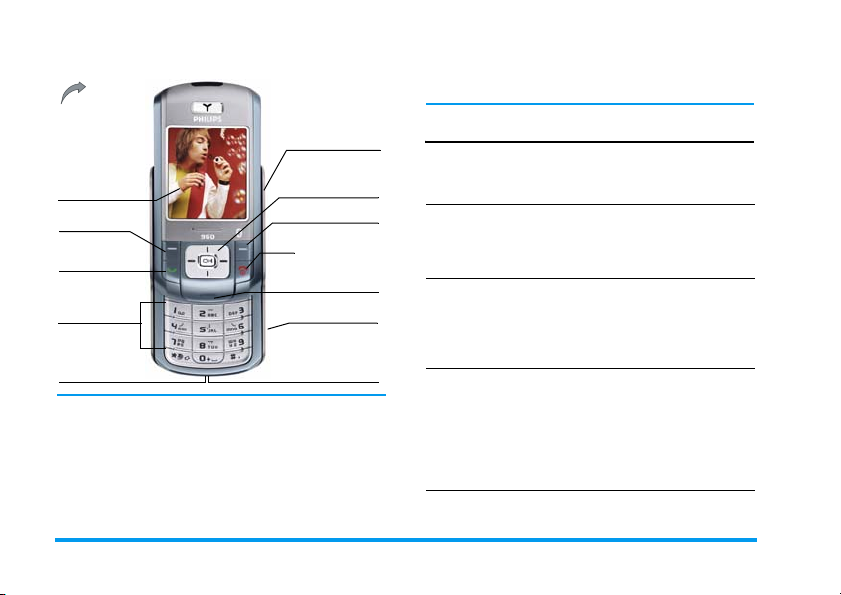
Telefonunuzu keşfedin
Telefonun
arkası: kamera
merceği
262K Renkli
ekran
Sol Seçim Tuşu
Kabul etme
tuşu
Sayısal tuşlar
Boyun askısı
Philips ürünlerini geliştirmek için sürekli çaba
sarf etmektedir. Bu nedenle, Philips bu
kullanım kılavuzunu önceden bildirmeksizin
düzeltme ya da iptal etme hakkını saklı tutar.
Philips, bu kullanım kılavuzunu “olduğu gibi”
sağlar ve bu kullanım kılavuzu ve açıklanan
ürün arasındaki hiçbir hata, eksiklik ya da
farklılık için geçerli yasaların gerektirdikleri
Aramayı sonlandırma,
noktası / Pil şarjı ve
Ses ve
yakınlaştırma
Sağ Seçim Tuşu
iptal etme ve açma/
tuşu
Gezinme ve
,
tuşları
kapama tuşu
Etkinlik ışığı
Kamera tuşu
USB Bağlantı
kulaklık
dışında sorumluluk kabul etmez. Bu cihaz
GSM/GPRS şebekelerine bağlanmak için
tasarlanmıştır.
Nasıl yapılır…
Telefonu Açma/
Kapatma
PIN kodunuzu
girme
Tuş takımını
kilitleme
Tuş kilidini açma
)
tuşuna uzun süre basın.
PIN kodunuzu tuş takımını
kullanarak girin ve
onaylamak için
L
tuşuna basın.
*
tuşuna uzun süre basın
(tuş kilidi çağrı geldiğinde
otomatik olarak açılır).
Kayan kapak kapatıldığında
tuş takımı kilitlenir.
R
tuşuna basın;
telefonunuz "Tuş kilidi
açılsın mı?" sorusunu sorar.
Onaylamak için
ya da tuş kilidini açmayı
iptal etmek için
basın.
,
L
R
ya da
Evet’e
Hayır’a
Page 3
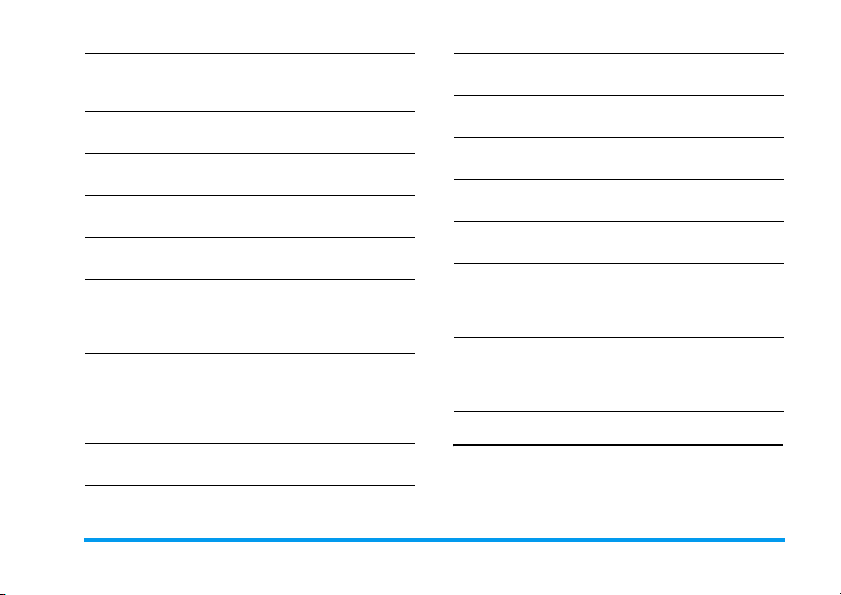
Arama yapma Arama yapmak için telefon
Arama
sonlandırma
Aramayı
cevaplama
Aramayı sessize
alma
Aramayı
reddetme
Konuşma sesi
seviyesini
ayarlama
Zil sesi seviyesini
ayarlama
’e Erişim
Kişiler
Hızlı arama
Erişim
’ya
numarasını tuş takımı ile
(
girin ve
)
Telefonunuz çaldığında
tuşuna basın.
Gelen arama çalarken
tuşuna basın.
Telefonunuz çaldığında
tuşuna basın.
Arama sırasında ses
seviyesini ayarlamak için
ses seviyesi kenar tuşlarına
basın.
Telefon beklemedeyken,
gelen aramanın zil sesi
seviyesini ayarlamak için
ses seviyesi kenar tuşlarına
basın.
Bekleme modunda
tuşuna basın.
Bekleme modunda
tuşuna basın.
tuşuna basın.
tuşuna basın.
(
R
)
+
-
Oluştur
’a Erişim
Dosyalarım
Erişim
Aranan listesi
Erişim
Ana Menü
Erişim
Önceki menüye
gitme
Menülerde
dolaşırken
hızla bekleme
moduna dönüş
Hızlı erişim seçim
tuşunu kullanma
’a
’ye
Bekleme modunda
tuşuna basın.
Bekleme modunda
tuşuna basın.
’ne
Bekleme modunda
tuşuna basın.
Bekleme modunda
tuşuna basın.
R
tuşuna basın.
)
tuşuna kısa süre basın.
Bekleme modunda seçim
tuşundaki özellik ayarını
değiştirmek için
daRtuşuna basın.
L
<
>
(
,
ya
Seçim tuşları
Tuş takımının üst kısmında bulunan sol ve sağ
seçim tuşları (LveR) ekranda bu tuşların tam
üstlerinde görüntülenen ilgili seçenekleri, arama
Page 4
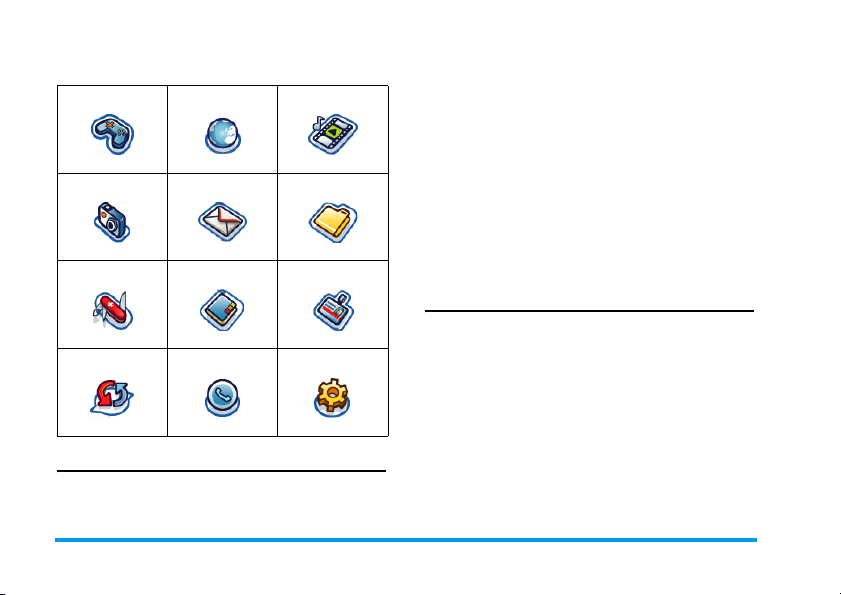
sırasında dahi seçmenizi sağlar. Bu tuşlar
bağlamsaldır: Geçerli bağlama göre değişir.
Eğlence Tarayıcı
sayfa 13 sayfa 15 sayfa 19
Kamera
sayfa 21 sayfa 25 sayfa 37
Araçlar Rehber Profiller
sayfa 39 sayfa 44 sayfa 48
Bağlanabilirlik Aramalar Ayarlar
sayfa 49 sayfa 53 sayfa 56
Mesajlar Dosyalarım
Müzik
Ana Menü
Ana menü, Philips 960 cep telefonu için kılavuz
biçiminde sunulan tüm farklı özelliklere erişmenizi
sağlar. Yukarıdaki tablo Ana Menü’nün düzenini,
ana menüde bulunan çeşitli simgelerin anlamlarını
ve bu kılavuzda konuyla ilgili daha ayrıntılı
bilgilerin bulunabileceği sayfayı gösterir.
Bekleme modunda ana menüye erişmek
için
,
tuşuna basın, sonra da simgeleri ve listeleri
dolaşmak için gezinme tuşlarını kullanın+,
<
veya > ya da istediğiniz seçime veya
özelliğe doğrudan erişmek için 0-9 * veya
tuşlarını kullanın (ayrıca tuş eşleme listeler için de
geçerlidir). Listede dolaşırken sağ tarafta bulunan
kaydırma çubuğu listede o anda bulunduğunuz
konumu gösterir. Listede, seçilen öğeyle ilgili
seçeneğe erişmek için
düzey geri gitmek içinR tuşuna basın.
L
ya da,tuşuna basın, bir
-
#
Bu kılavuzun kullanımı
Bu kılavuz cep telefonunuz ile ilgili bilgileri
olabildiğince anlaşılır ve eksiksiz biçimde sunmaya
çalışır. Bu kılavuzun içeriği şu şekilde
düzenlenmiştir:
Telefonunuzu
keşfedin
Bölüm 1:
Başlarken
Şu anda içinde olduğunuz bölüm.
Cep telefonunuza ve sık
kullanılan özelliklerle ilgili
bilgilere genel bir bakış sunar.
Cep telefonunuzun ilk kullanıma
hazırlanması ile ilgili bilgiler:
SIM kartın, pilin takılması, vb.
Page 5
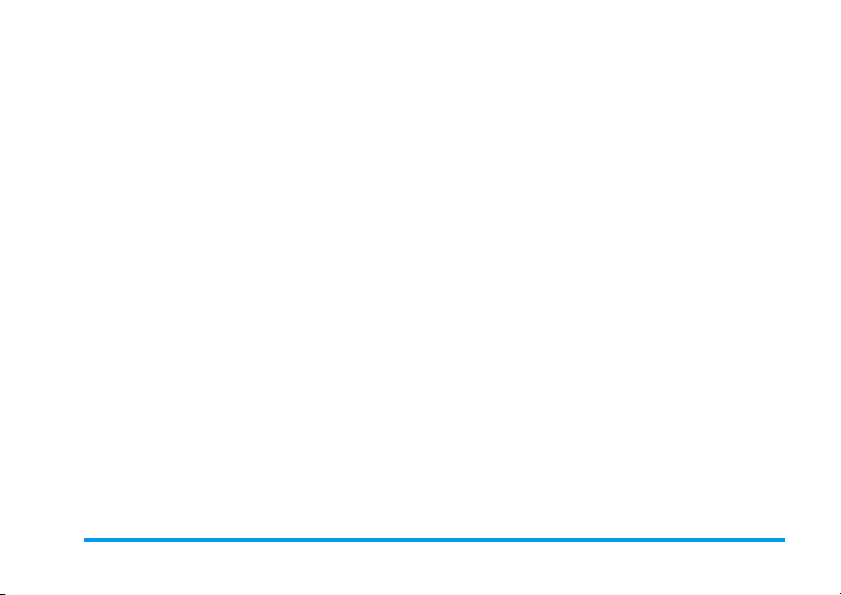
Bölüm 2:
Arama
Bölüm 3:
Metin Girişi
Bölüm 4-15 Bu bölümlerde ana menünün her
Diğerleri Simgeler ve Semboller, Uyarılar,
Arama yapma ve aranmayla ile
ilgili bilgiler.
Sayısal tuş takımını kullanarak
metin girme ile ilgili bilgiler.
öğesi tek tek yer alır.
Orijinal Philips aksesuarları, SAR
bilgileri ve son olarak Uyumluluk
Bildirimi bölümleri.
Page 6
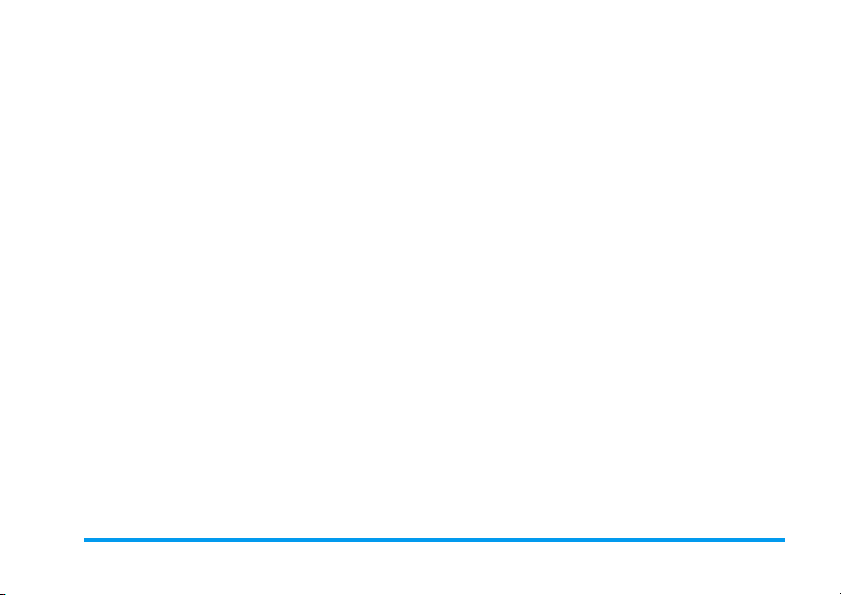
İçindekiler
1. Başlarken .....................................................1
SIM kartı takma ...............................................1
SD/MMC Kartı takma ...................................2
Telefonu açma ................................................3
Pili şarj etme ....................................................3
SIM kartınızın içeriğini kopyalama ..........4
Hızlı tuşları ayarlama ....................................5
2. Arama ..............................................................6
Arama yapma ..................................................6
3. Metin Girişi ..................................................9
T9 metin girişi ..................................................9
Temel metin girişi ........................................ 11
4. Eğlence ....................................................... 13
Oyunlar ........................................................... 13
Melodi besteleyici ....................................... 13
Demo modu ................................................... 14
5. Tarayıcı ....................................................... 15
WAP ................................................................. 15
Tarayıcıyı başlatma .................................... 15
Yer işaretleri .................................................. 16
Ayarlar ............................................................. 17
WAP push ayarı .......................................... 18
6. Müzik ............................................................. 19
Daha fazla müzik ........................................ 19
Parçalar .......................................................... 19
Son çalan ....................................................... 19
Şarkı listesi .................................................... 19
SD/MMC Kartı Yönetimi ........................... 20
7. Kamera ....................................................... 21
Kamera modu ............................................... 21
Video modu ................................................... 23
Video nasıl kaydedilir? .............................. 23
Video seçeneği menüsü ........................... 24
8. Mesajlar ...................................................... 25
SMS ................................................................. 25
MMS ................................................................. 28
Telesekreter .................................................. 34
Şablon ............................................................. 34
Messenger ..................................................... 34
Hücre bilgisi .................................................. 36
Hafıza durumu ............................................. 36
9. Dosyalarım ............................................... 37
Dosyaları yönetme ..................................... 37
Dahili telefon hafızası ................................ 37
Harici hafıza .................................................. 38
10. Araçlar ...................................................... 39
Takvim ............................................................. 39
i
Page 7
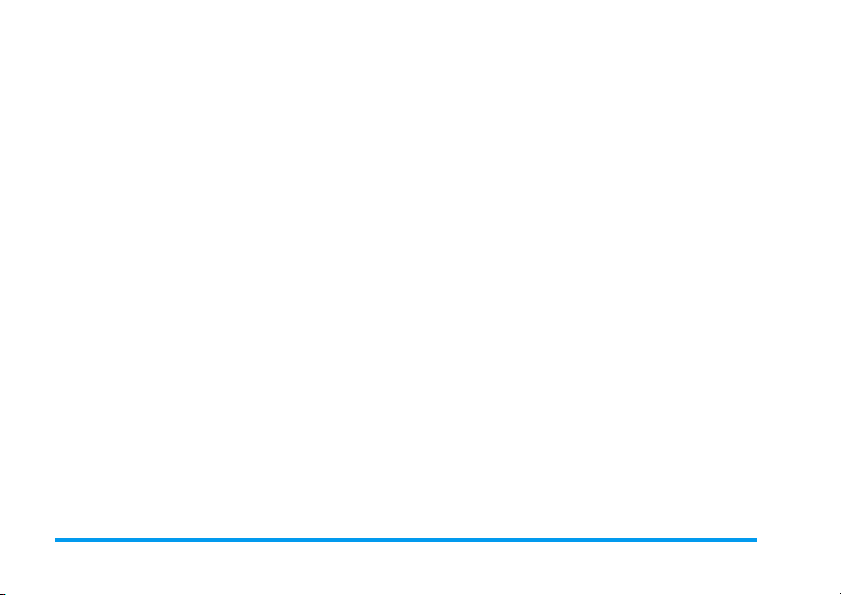
Alarmlar ........................................................... 40
Randevular .................................................... 41
Görevler .......................................................... 41
Notlar ............................................................... 42
Sesli not .......................................................... 42
Hesap makinesi ........................................... 42
Birim dönüştürücü ....................................... 43
11. Rehber ...................................................... 44
Kişileri görüntüle/oluştur ........................... 44
Grupları göster ............................................. 45
Özel numaralar ............................................ 46
Hızlı arama .................................................... 46
Gelişmiş .......................................................... 47
Hafıza durumu .............................................. 47
12. Profiller ..................................................... 48
Profil seçimi ................................................... 48
Ayarları kişiselleştirme .............................. 48
ii
13. Bağlanabilirlik ..................................... 49
Kızılötesi ......................................................... 49
Bluetooth ........................................................ 49
Bluetooth bağlantısı yapma .................... 50
USB .................................................................. 50
Şebeke ............................................................ 51
Hafıza kartı .................................................... 51
Ayarlar ............................................................. 52
14. Aramalar ................................................. 53
Arama geçmişi ............................................. 53
Geçmişi sil ..................................................... 53
Arama ayarları ............................................. 53
15. Ayarlar ...................................................... 56
Genel ............................................................... 56
Ekran ............................................................... 58
Sesler .............................................................. 58
Bağlanabilirlik ............................................... 58
Page 8
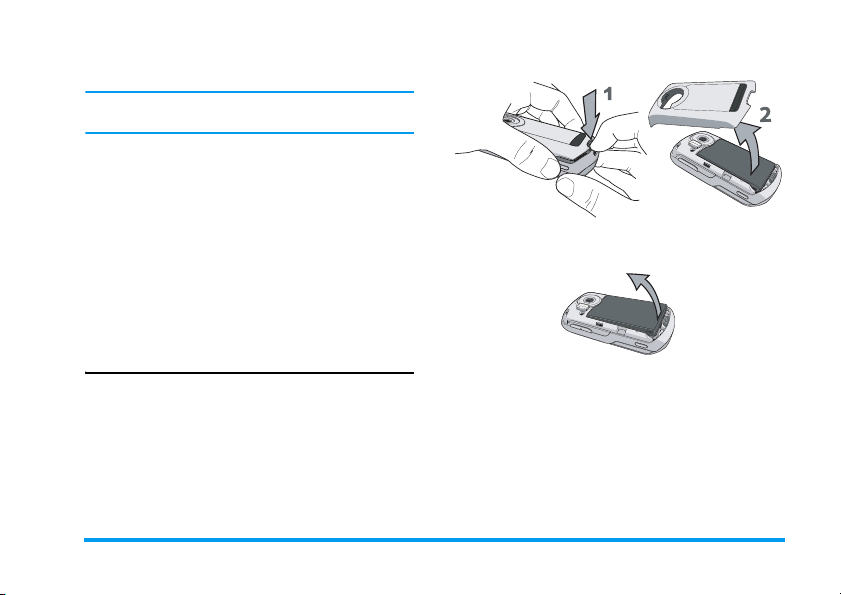
1. Başlarken
Kullanmadan önce lütfen “Uyarılar” bölümünü
dikkatle okuyun (bkz: sayfa 60).
Telefonunuzu kullanmaya başlamadan önce GSM
operatörü veya satıcınız tarafından verilen geçerli
bir SIM kart takmanız gerekir. SIM kartta abonelik
bilgileriniz, cep telefonu numaranız ve telefon
numaraları ile mesajları saklayabileceğiniz küçük
bir hafıza yer alır (daha fazla bilgi için, bkz:
“Rehber” sayfa 44). Ayrıca SD/MMC kartı takma
seçeneğine de sahipsiniz. Bu size telefonun yerleşik
hafızasından ayrı olarak ek müzik, fotoğraf ve video
dosyalarını saklamanızı sağlayan geniş bir hafıza
kapasitesi sunar.
SIM kartı takma
Mandala basın (1) ve pil bölmesinin kapağını
kaldırın (2).
Başlarken 1
Pili çıkarmak için, mandala basın (1) ve aşağıda
gösterilen yönde kaldırın.
SIM kartınız kredi kartı boyutunda teslim edildiyse,
kart tutucusundan çıkarın ve metal tutucunun altına
duruncaya kadar iterek yerleştirin. Kartın kesik
ucunun doğru köşede ve altın temas yüzünün
aşağıya dönük olduğundan emin olun.
Page 9
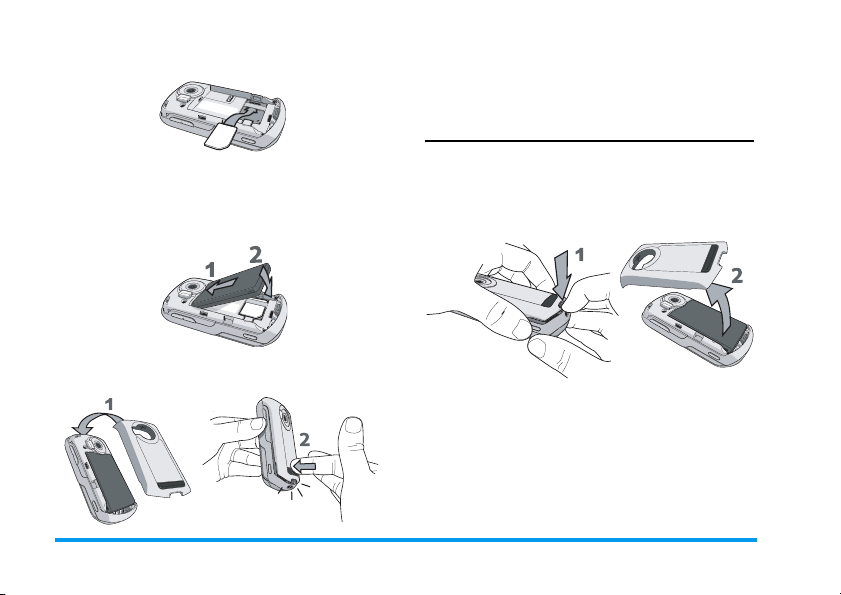
Telefonu kullanmadan önce ekranın ve kamera
merceğinin üzerindeki koruyucu film tabakasını
çıkarın.
SD/MMC Kartı takma
Pili, metal konektörler aşağıya bakacak şekilde,
durana kadar iterek pil bölmesine yeniden
yerleştirin. Sonra aşağı doğru bastırarak yerine
kilitleyin.
Arka kapağı durana kadar yuvalarına iterek
yerleştirin.
Kazara gerçekleşebilecek statik pil deşarjının SD/
MMC kart hafızasını bozmasını önlemek için önce
telefonunuzun kapalı olduğundan emin olun. Daha
sonra mandala basın (1) ve pil bölmesinin kapağını
kaldırın (2).
Telefonu kamera merceği size bakacak şekilde
tutun sonra da SD/MMC kartını çentik olan kenarı
sağ alt kenarda olacak şekilde tutun (1). Uygun
biçimde tutulursa, kartın altın temas yüzeyi kartın
alt tarafından size dönük olur. Kartı yavaşça
2 Başlarken
Page 10
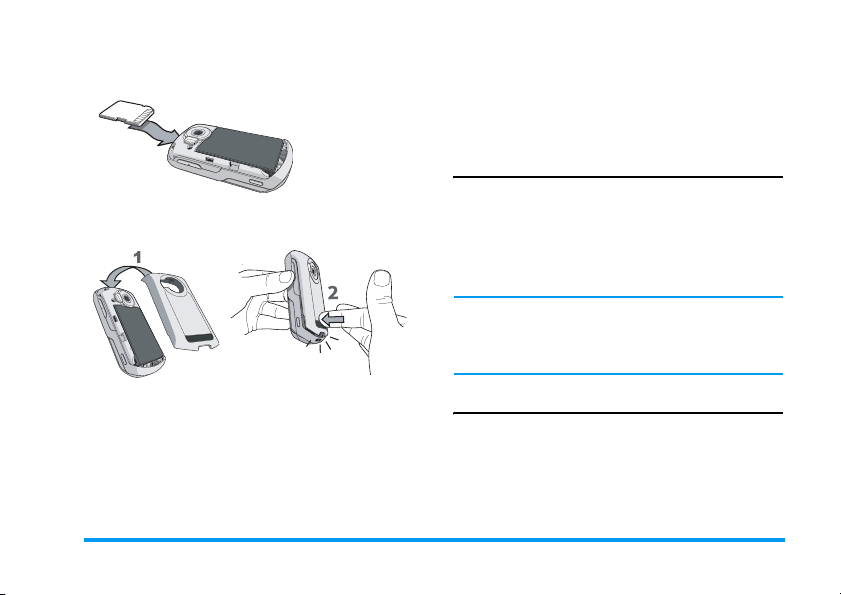
telefonun üst kısmındaki SD/MMC kartı yuvasına
kaydırın (2). Kart yerine oturuncaya kadar itin.
seçeneğini Hafıza Kartı olarak ayarlayın. (Bu konu
hakkında daha fazla bilgi için lütfen bkz: sayfa 56.)
Son olarak, SD/MMC kartını çıkarmak için, kart
yuvasındaki kartın üst kısmına hafifçe basın. Kart
yerinden çıktığında telefondan çıkarabilirsiniz.
Telefonu açma
Telefonu açmak için ) tuşuna uzun süre basın.
Arka kapağı durana kadar yuvalarına iterek
yerleştirin.
SD/MMC kartı telefonunuza ilk taktığınızda
uyumluluğu sağlamak için biçimlendirilir.
Fotoğraf, video ve diğer dosyalar için klasörler
otomatik olarak oluşturulur. Kartta daha önceden
kalan verileriniz varsa kaybolabilir.
SD/MMC kartını veri dosyalarınız için varsayılan
saklama konumu olarak kullanmak amacıyla
telefon Ayarlarınız altındaki Varsayılan Saklama
Gerekiyorsa PIN kodunu girin (SIM kartınızın 4 – 8
haneli gizli kodu). Bu kod operatörünüz veya
satıcınız tarafından önceden yapılandırılıp size
bildirilir. PIN kodları hakkında daha fazla bilgi için,
bkz: “Güvenlik” sayfa 56.
Üç kez yanlış PIN kodu girerseniz, SIM kartınız
kilitlenir. Kilitlenen SIM kartın kilidini kaldırmak
için operatörünüzden PUK kodunu istemeniz
gerekir.
Pili şarj etme
Telefonunuzda şarj edilebilir bir pil kullanılır. Yeni
pil kısmen şarj edilmiştir ve pilin şarj düzeyi
düştüğünde bir alarm sinyali sizi uyarır.
Pil ve pil kapağı telefona takıldıktan sonra telefonu
şarj edebilirsiniz. Şarj konektörünün üzerindeki
koruyucu plastik kapağı çıkarın (kaybetmemeniz
Başlarken 3
Page 11
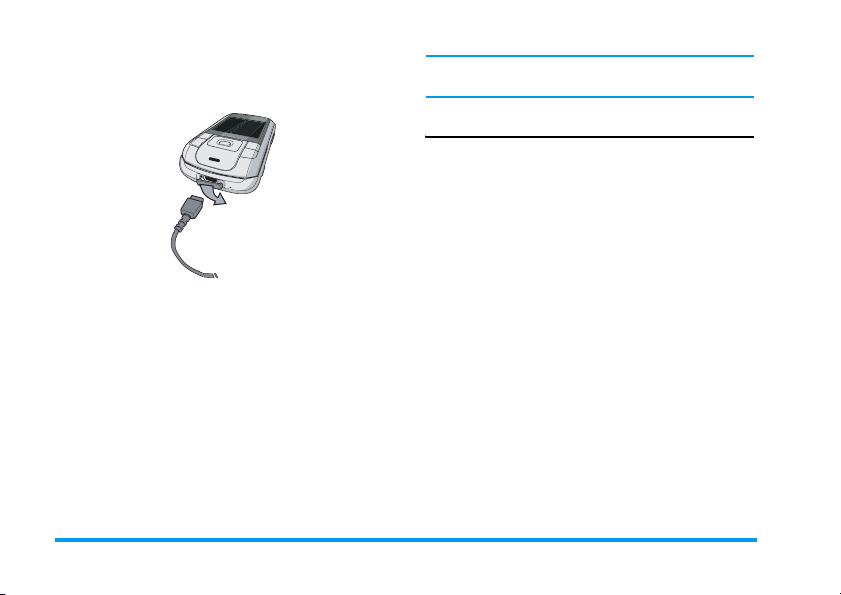
için telefona takılıdır). Konektörü aşağıda
gösterildiği şekilde takın. Daha sonra AC elektrik
prizine takın.
Telefon açıkken pili çıkarırsanız, tüm kişisel
ayarlarınızı kaybedebilirsiniz.
SIM kartınızın içeriğini kopyalama
SIM kartınızı başka bir telefondan aktarıyorsanız,
SIM rehberinizin içeriğini Philips 960 cep telefonu
içine aktarmak isteyebilirsiniz. Bunu yapmak için
aşağıdaki işlemleri yerine getirin:
1.
Ana ekrandan Kişiler’e basın ve seçin.
2.
Tüm kişileri kopyalamak için Gelişmiş’i
Pil simgesi şarj durumunu gösterir. Şarj sırasında 4
şarj göstergesi ilerleyerek şarj durumunu gösterir;
standart bir şarj cihazı ile boş pil için maksimum
şarj süresi 3 saattir. Dört çubuk da durduğunda pil
tümüyle şarj edilmiştir. Şarj cihazını
çıkarabilirsiniz. Şebekeye ve kullanım koşullarına
bağlı olarak konuşma süresi 4 saate kadar ve
bekleme süresi 300 saate kadar çıkabilir.
Pil tam olarak dolduktan sonra şarj cihazını cep
telefonunda takılı bırakmak pile zarar vermez. Şarj
cihazını kapatmanın tek yolu fişini prizden
çıkarmaktır, bu nedenle kolayca erişebileceğiniz bir
AC elektrik prizi kullanın.
seçin. Daha sonra Telefona Kopyala’yı
seçin. "Telefona koyalansın mı?" mesajı
görüntülenir. Devam etmek için
ya da iptal etmek için
R
L
Hayır’a basın.
Evet’e
4 Başlarken
Page 12
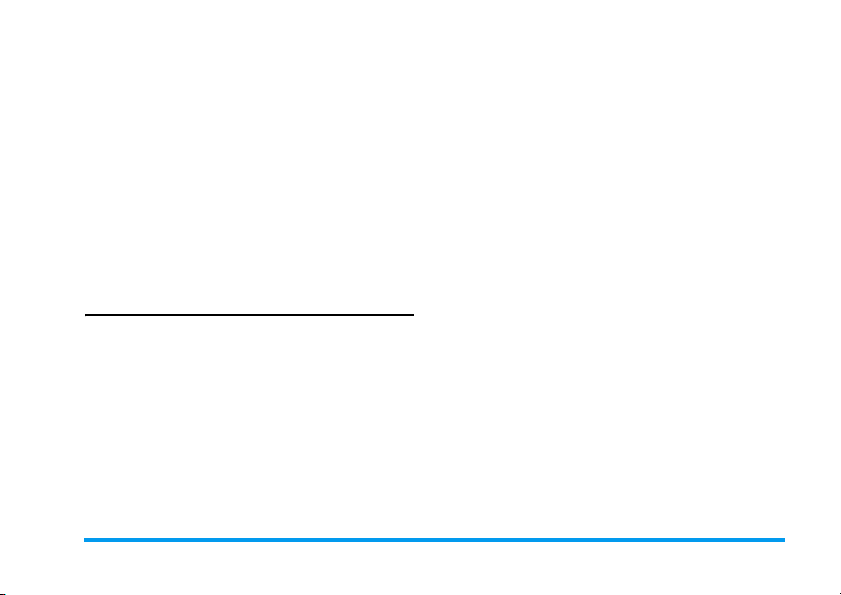
3.
Yalnızca bir girişi kopyalamak için ana
ekrandan
,
seçin. Daha sonra Kişileri göster’i seçin.
Girişlerden birini seçmek için kişiler
listesine göz atın ve telefona Kişiyi
kopyalama’yı seçmek için
Seçenekler’e basın. "Kişi telefona
kopyalansın mı?" mesajı görüntülenir.
Devam etmek için
etmek için
Rehberlerinizin yönetimi hakkında daha fazla bilgi
için lütfen bkz: “Rehber” sayfa 44.
tuşuna basın ve Kişiler’i
L
R
Hayır’a basın.
Evet’e ya da iptal
L
Hızlı tuşları ayarlama
Sayısal tuşa uzun süre basarak sık kullandığınız
özelliklere erişmek için
sayısal tuşları yapılandırabilirsiniz.
2
- 9 arasındaki
Hızlı tuş olarak ayarlanabilen özelliklerin listesini
görüntülemek için bir sayısal tuşa uzun süre basın:
• Telefon numarası • Mesajlar
• Metin gönder • Oluştur
• Hesap makinesi • Metin
• Ana sayfa • Gelen kutusu
• Takvim • Toplantı
• IP arama • Dosyalarım
• Kısayollar • Kamera
•Rehber •Müzik
• Ses tanıma • [Boş]
• Hızlı arama
Özelliği sayısal tuşla ilişkilendirmek için
basın.
L
Seç’e
Başlarken 5
Page 13
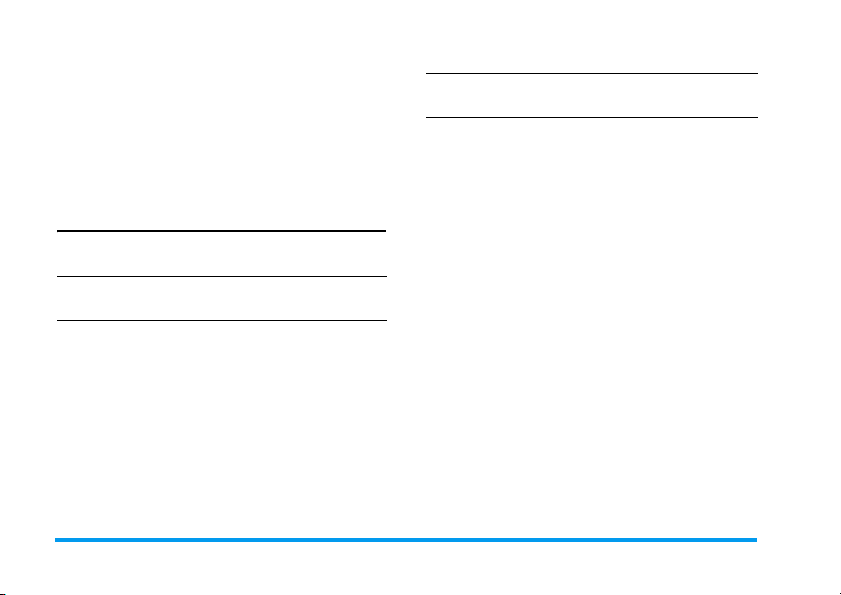
2. Arama
Philips 960 cep telefonu çok çeşitli işlevler sağlasa
da (resim ve video çekme, ses kaydetme, e-posta
gönderme ve alma bunlardan birkaçıdır) her şeyden
önce o bir cep telefonudur. Bu bölüm arama yapma
ve cevaplama ile ilgili özelikleri ve seçenekleri
açıklar.
Arama yapma
Arama yapmak için, sayısal tuşları kullanarak
telefon numarasını girin:
Basılacak
tuş
Tuş takımı
tuşları
R
Sil Son basamağı silmek için kısa süre
(/L
)
Amaç
Karşıdaki kişinin telefon
numarasını girin. Bir düzenleme
ekranı görüntülenir.
basın ya da tek bir satırı silip ana
ekrana dönmek için uzun süre
basın.
Numarayı arayın/numarayı
kaydetmeyi seçin.
Aramayı sonlandırın.
Ya da Kişiler’den numarayı seçebilirsiniz:
Basılacak
tuş
,/-
+
veya
(/L/,
Seçenekler
)
Kişiyi seçtiğinizde aşağıdaki seçeneklere ulaşmak
L
için
Seçenekler Açıklama
Göster Kişinin bilgilerini görüntüleyin.
Mesaj
gönder
Ara Kişinin numarasını arayın.
Sil Kişiyi silin.
Amaç
Kişiler’e gidin ve listeye ulaşmak
için Kişileri görüntüle’yi seçin /
Doğrudan rehbere erişim.
-
İstediğiniz kişiyi seçin.
Numarayı arayın/ Seçenekler
menüsü altındaki Ara’yı seçin/
kişinin ayrıntılı bilgisini
görüntüleyin.
Aramayı sonlandırın.
Seçenekler’e basabilirsiniz:
Kişiye SMS gönderin.
6Arama
Page 14
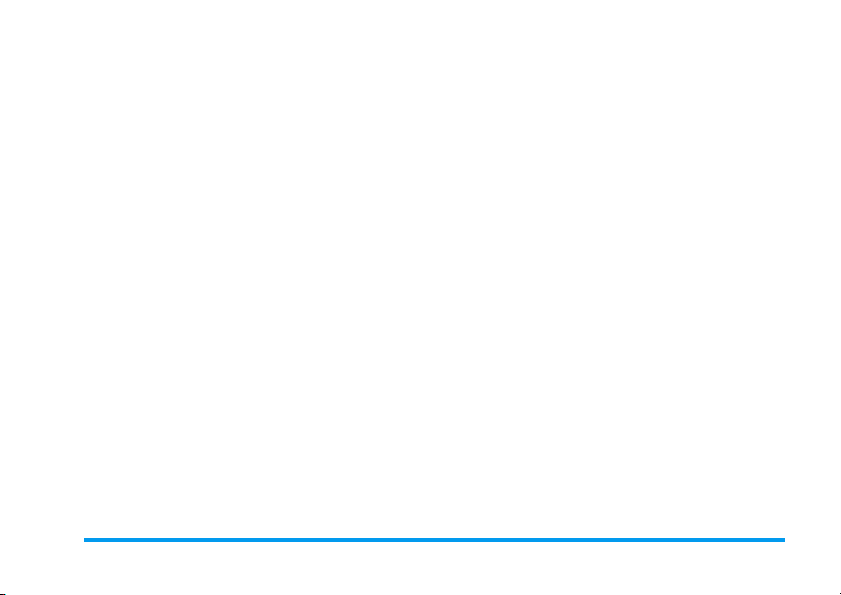
Varsayılan
numara
Kişiyi
gönder
Kişiyi
kopyala
Kişiyi taşı Kişiyi telefon/SIM hafızasına
Birden
fazla seç
Arama menüsü
Arama menüsü altındaki seçenekler Arama
durumuna (örneğin telefonda bir kişiyle konuşuyor
olma, bir aramayı bekletiyor olma veya konferans
görüşmesi durumunda olma) göre değişir.
Telefonda bir kişiyle konuşurken, telefon
seçenekleri şunlardır:
Seçenekler Açıklama
Tüm
aramaları
beklet
Sessiz Aramayı sessize alın.
Görüntülenen varsayılan numarayı
seçin: Cep, Ev ya da İş.
Kişinin numarasını diğer alıcılara
gönderin.
Kişiyi telefon/SIM hafızasına
kopyalayın.
taşıyın.
Bir ya da daha fazla kişiyi
işaretlemek için seçin.
Tüm aramaları beklemeye alın.
Yeni
arama
Aramayı
sonlandır
Bekletilen bir arama olduğunda, telefon seçenekleri
şunlardır:
Seçenekler Açıklama
Geçiş İki arama arasında geçiş yapın.
Sessiz Aramayı sessize alın.
Konferans
görüşmesi
Tüm
aramaları
sonlandır
Aramayı
sonlandır
Aramayı
aktar
Yeni bir arama yapın.
Aramayı sonlandırın.
Her iki aramayı konferans görüşme
moduna alın.
Tüm aramaları sonlandırın.
Aramayı sonlandırın.
Aramayı aktarın.
Arama 7
Page 15
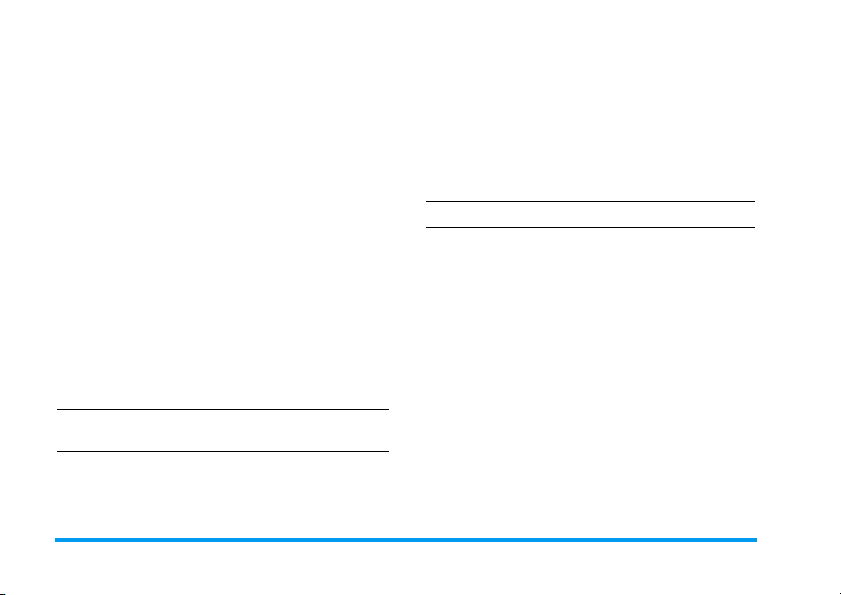
Telefon konferans görüşmesi modunda olduğunda,
telefon seçenekleri şunlardır:
Seçenekler Açıklama
Tüm
aramaları
beklet
Sessiz Aramayı sessize alın.
Yeni
arama
Aramayı
sonlandır
Ayır Aramaları konferans modundan
İkinci bir arama yapma
Bu özellik aboneliğe bağlıdır. Etkin bir arama
sırasında veya aramayı bekletirken ikinci bir arama
yapabilirsiniz:
Basılacak
tuş
Tuş takımı
tuşları
Tüm aramaları beklemeye alın.
Yeni bir arama yapın.
Aramayı sonlandırın.
ayırın.
Amaç
Aramak istediğiniz telefon
numarasını girin.
(
İkinci aramayı cevaplama
Telefondayken ikinci bir arama aldığınızda,
telefonunuz çalar veya titreşir, ekranınızda arayanla
ilgili bilgiler görüntülenir. Bu durumda şunları
yapabilirsiniz:
Basılacak tuş Amaç
)/R
(/L
Seçenekler
Kabul Et
İkinci bir arama almak amacıyla sesli aramalar için
Yönlendirme özelliğini devre dışı bırakmış (bkz:
“Arama yönlendirme” sayfa 54 ) ve Arama beklet
(bkz: “Arama beklet” sayfa 55) özelliğini
etkinleştirmiş olmalısınız.
Üçüncü aramayı cevaplama
Bir kişiyle konuşurken ve diğerini de beklemeye
almışken, üçüncü bir arama alabilirsiniz. Üçüncüyü
cevaplamadan önce aramaları sonlandırabilir veya
arayan tarafı konferansa dahil edebilirsiniz
(yukarıdaki açıklamalara bakın). Bu servis iki
geçerli iletişim ile sınırlıdır (biri etkin ve biri
beklemede)
Telefondayken numarayı arayın.
Bu eylem ilk aramayı otomatik
olarak beklemeye alır.
Reddet Aramayı reddedin.
İlk aramayı beklemeye
alırken aramayı cevaplayın.
8Arama
Page 16
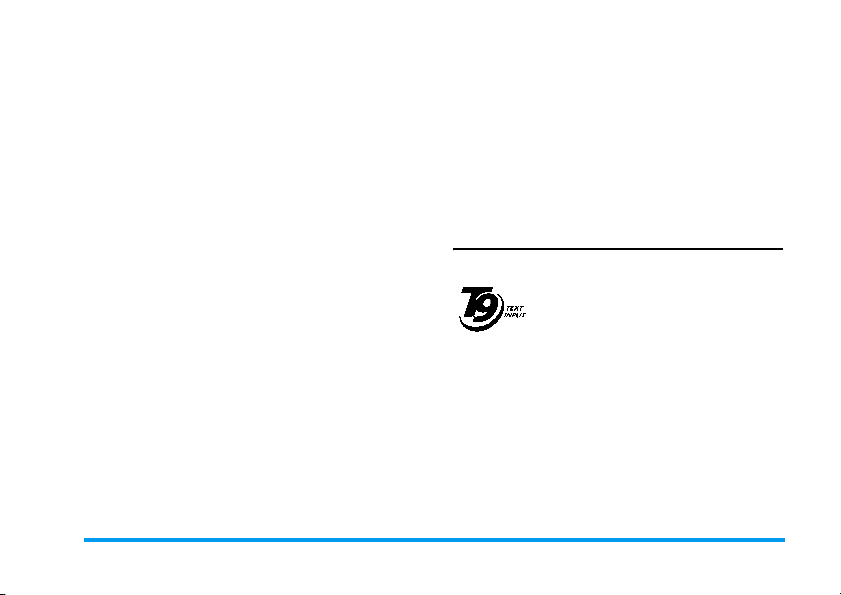
3. Metin Girişi
Düzenleme ekranlarında iki farklı yöntemle metin
girilebilir: T9 Akıllı Metin Girişi kullanarak. Bu iki
yöntemi kullanma teknikleri anlatılmıştır.
Bu iki metin girme yöntemi ile metninizi nasıl
gireceğinizi de seçebilirsiniz. Seçenekler şunlardır:
Abc Cümledeki ilk sözcüğün ilk harfi büyük,
geri kalanlar küçük harf olur. Bir nokta
koyarsanız, cümlenin ilk harfi büyük olur.
ABC Tümü büyük harf.
abc Tümü küçük harf.
123 Sayısal (T9 uygulanmaz)
Metin düzenleme ekranındayken (örneğin ana menü
> Mesajlar > Oluştur > SMS/MMS/E-posta), sol
üst köşedeki simge geçerli modunuzu gösterir. Tüm
metin girişleri şunlar olabilir:
• T9 Abc • ABC • 123
• T9 ABC • Abc
• T9 abc • abc
Burada bir seçeneğe göz atarak metin girişi
modunuzu seçebilirsiniz,
#
tuşuna uzun süre basarak T9 dilini
seçebilirsiniz.
Ya da, T9 özelliğini açmak veya kapatmak için
tuşuna uzun süre basarak ve metin girişi seçenekleri
(ABC, ABC, abc, ve 123) arasında geçiş yapmak
için
*
tuşuna kısa süre basarak da seçiminizi
yapabilirsiniz.
L
Seç’e basarak ya da
*
T9 metin girişi
Bu nedir?
T9 Metin Girişi, cep telefonuna metin
girmek için kullanılan akıllı bir
Tegic Euro. Pat.
App. 0842463
düzenleme modudur. Bastığınız tuşlara
göre girmek istediğiniz sözcüğü
tahmin ederek daha hızlı metin
girmenize olanak tanır.
Metin Girişi 9
Page 17
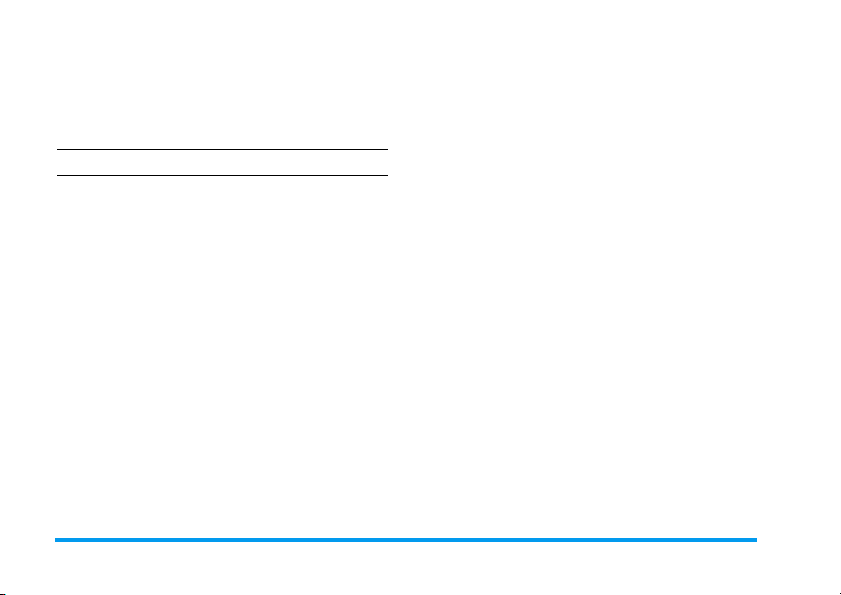
Örnek: "sarı" sözcüğünü yazma
Verilen örneğin nasıl kullanıldığına bakarak bu
konuyu en iyi şekilde anlayabilirsiniz. "sarı"
sözcüğünü girmek için, aşağıdaki işlemleri
uygulayın:
Basılacak tuş Amaç
72
74
L
Sonraki Sarı’ya gidin.
,
ya da
0
"sarı" sözcüğünün harflerinin
neyi içerdiğini görüntüleyin.
Ekranda olası sözcük listesi
içindeki ilk sözcük olan Sapı
sözcüğü görüntülenir.
>
Sarı sözcüğünü ekleyin/
onaylayın.
Bir boşluk bırakın.
Nasıl kullanılır?
Her tuşun temsil ettiği harfler ve simgeler aşağıdaki
gibidir:
1
• Simge girmek için kısa süre basın.
• Numara girmek için uzun süre basın.
2
9
0
L
>
R
)
-
• Harf girmek için kısa süre basın.
• Numara girmek için uzun süre basın.
• Boşluk bırakmak için kısa süre basın.
• Sıfır girmek için uzun süre basın.
• Ekranda T9 sözcüğü vurgulandığında,
tuşa kısa süreyle basılması boşluğun
ardından sözcüğü ekler.
• Aday sözcüklerin listesine göz atmak
için kullanılır.
• Seçenekler menüsünden bir özellik
seçmek için kullanılır.
• Yalnızca sözcüğü girmek için
kullanılır (ardından boşluk
bırakılmaz).
• Girişi silmek için kullanılır (geri tuşu).
• Mesajın kaydedilmiş olup olmamasını
dikkate almadan düzenleme
penceresinden çıkmak için kullanılır.
10 Metin Girişi
Page 18
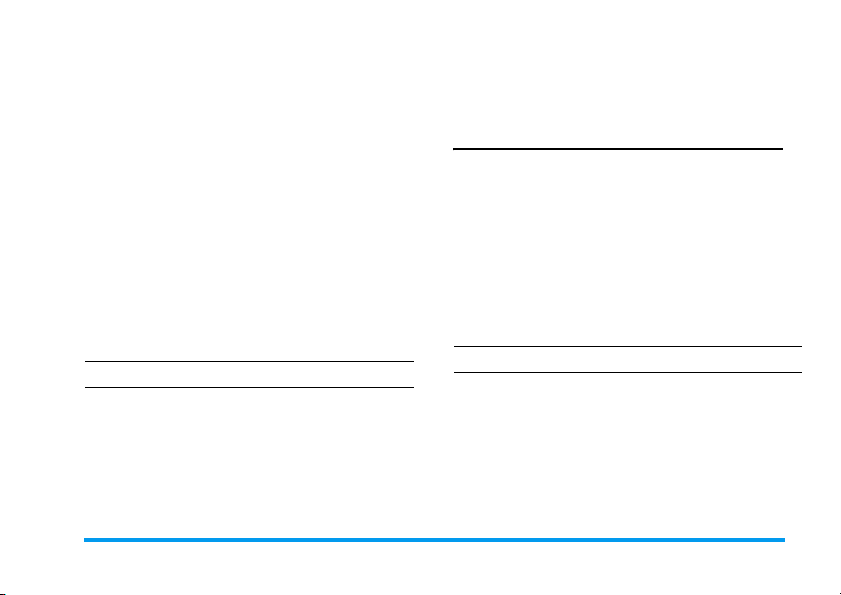
L
#
*
• Gezinti tuşunu kullanarak üzerinde
dolaşabileceğiniz noktalama işaretleri
ve simgeler tablosunu görüntülemek
için kısa süre basın.
• T9 dilini seçmek için uzun süre
basın.
• T9 veya temel modunda standarttan,
küçük harfe, büyük harfe, sayıya geçiş
yapmak için kısa süre basın.
• T9 modundan temel moda geçmek
için uzun süre basın.
Nasıl sözcük eklenir?
T9 sözlüğünde aradığınız sözcüğü bulamazsanız,
kendi girişlerinizle sözlüğü zenginleştirebilirsiniz:
Basılacak tuş Amaç
L
Seçenekler Seçenekler menüsünü açın ve
L
Seç Görüntülenen pencereye temel
Sözcük oluştur seçeneğine
gidin.
metin girişini kullanarak
sözcüğü girin (aşağıda
anlatılmıştır)
Kaydet Sözcüğü metin düzenleme
ekranına ve T9 sözlüğüne
ekleyin.
Temel metin girişi
Temel metin girişine erişmek istiyorsanız, T9
özelliğini kapatmak için
basın. Bu yöntem istenen karaktere erişmek için
birden çok tuşa basmayı gerektirir.
Tekrar "sarı" sözcüğünü örnek aldığımızda, "s"
harfi
7
tuşundaki dördüncü karakter olduğundan
"s" harfini girmek için bu tuşa dört kere basmanız
gerekir. Aşağıdaki örnekte daha ayrıntılı şekilde
açıklanmıştır.
Örnek: "sarı" sözcüğünü yazma
Basılacak tuş Amaç
7777
22
777
444
*
tuşuna uzun süre
"S" harfine ulaşın
"A" harfine ulaşın
"R" harfine ulaşın
"I" harfine ulaşın
Metin Girişi 11
Page 19
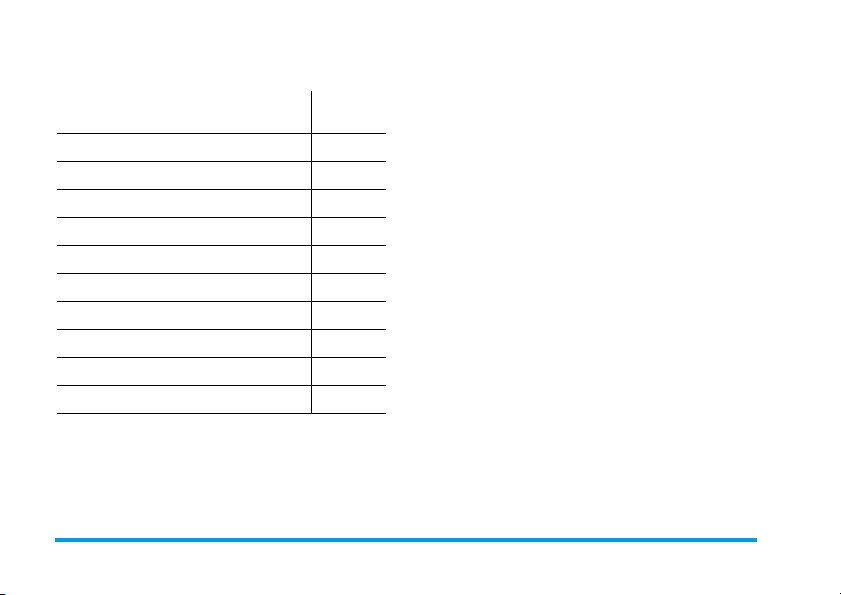
Harfler, sayılar ve simgeler tuşlar üzerinde aşağıda
gösterilen tablodaki gibi yer alır:
Kısa basma Uzun
. , - ? ! ’ @ : ; / 1 1
1
a b c 2 à ä ç A B C Ä 2
2
d e f 3 é è D E F É 3
3
g h i 4 ì G H I 4
4
j k l 5 J K L 5
5
m n o 6 ö ñ ò M N O Ö Ñ 6
6
p q r s 7 β P Q R S 7
7
t u v 8 ü ù T U V Ü 8
8
w x y z 9 æ ø å W X Y Z Æ Ø Å 9
9
boşluk 0
0
basma
12 Metin Girişi
Page 20
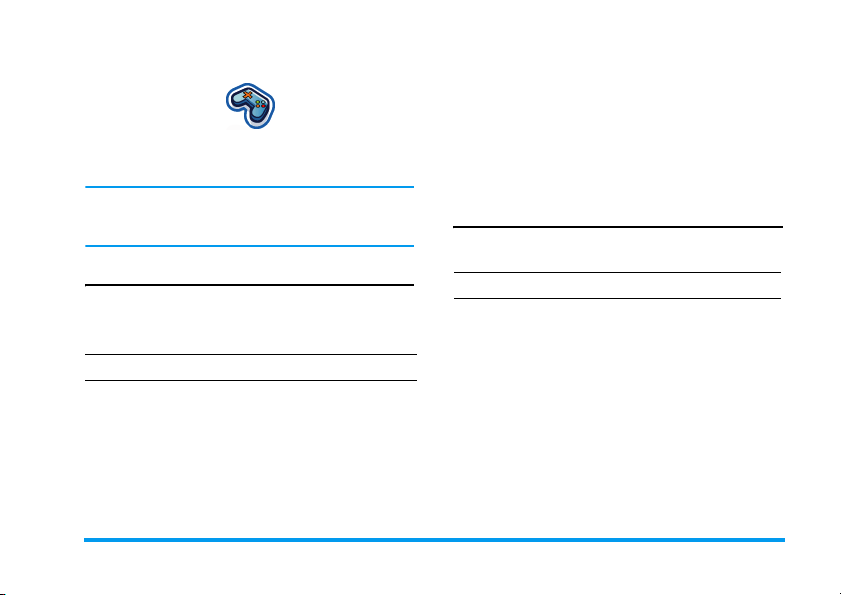
4. Eğlence
L
Seç Oyun oynamaya başlayın
Java Oyunları
Cep telefonunuzda Java ile uyumlu uygulamaları
(şebekeden yüklenen oyunlar gibi) çalıştırmanıza
Bu bölümde cep telefonunuza yüklenen oyunlar ve
ek araçlar açıklanır.
Burada açıklanan özelliklerden bazıları cep
telefonunuzun yapılandırmasına, satın aldığınız
ülkeye ve/veya servis sağlayıcınıza bağlıdır.
Oyunlar
Hazır oyunlar
Bu menüde cep telefonunuza önceden yüklenmiş
oyunlar bulunur. Oyun oynamaya başlamak için:
Basılacak tuş Amaç
L
Seç Ana menü > Eğlence >
L
Seç Oyun listesini açın
L
Seç Bir oyun seçin
L
Seçenekler
Oyunlar > Hazır oyunlar
Seçenek menüsünden
oyun
’u seçin
Yeni
olanak sağlayan Java özellikleri vardır. Bu menü
WAP kullanarak şebekeden yüklediğiniz oyunları
düzenlemek için klasör oluşturmanıza olanak verir.
Melodi besteleyici
Bu özellik kendi seslerinizi oluşturmanıza olanak
verir:
Basılacak tuş Amaç
L
Seç Ana menü > Eğlence > Melodi
L
Seçenekler Seçenek menüsünü açın
L
Seç Düzenleme seçeneğine gidin
L
Seçenekler Müziği Çaldırın ya da
besteleyici. Ve istediğiniz ses
dosyasına gidin.
ve müziğinizi düzenlemeye
başlayın
Kaydedin. Ayarlamak için
Tempo ve Enstrüman’ı
seçebilirsiniz.
Eğlence 13
Page 21
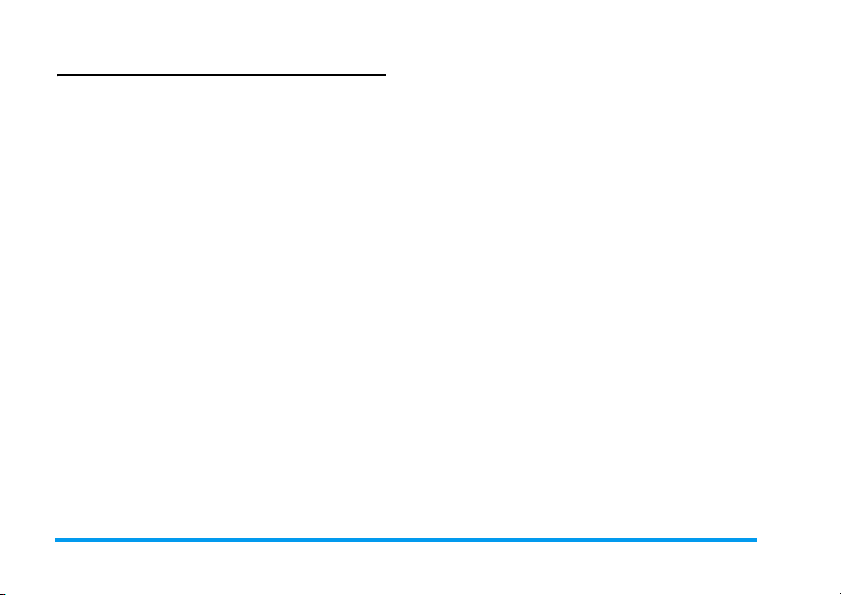
Demo modu
Bu menü cep telefonunuzun multimedya
özelliklerini göstermek için bir video klip
görüntüler. SIM kart takmasanız bile kullanılabilir.
14 Eğlence
Page 22
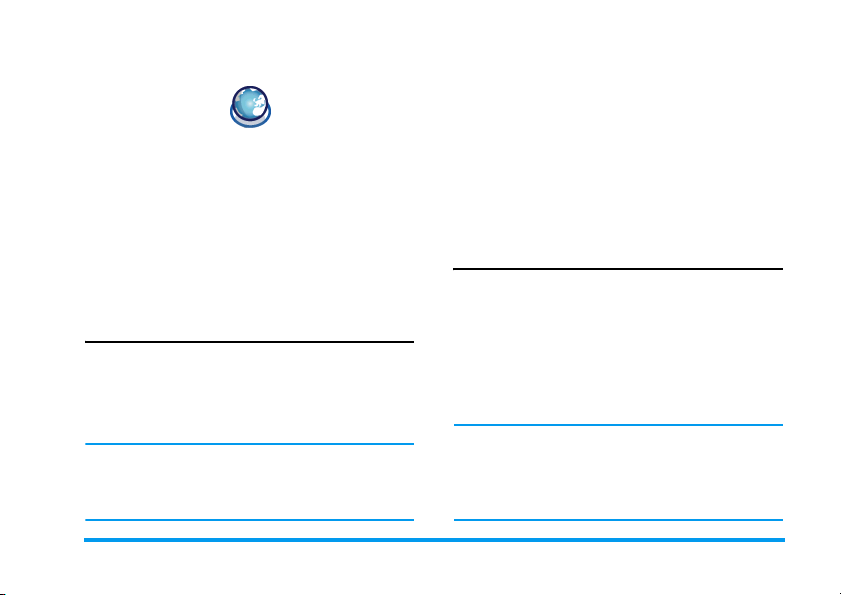
5. Tarayıcı
Tarayıcı menüsündeki öğeler abone olduğunuz
servisin türüne veya kullandığınız servis
sağlayıcısına bağlıdır. Bu nedenle, aşağıda anlatılan
menüler telefonunuzda bulunmayabilir.
Telefonunuz önceden yapılandırıldıysa, bu
bölümde anlatılan ayarları değiştirmeniz gerekmez.
Sağlanan servisler, ücretli bir telefon araması
yapmayı veya SMS göndermeyi gerektirebilir.
Ayrıntılar için şebeke operatörünüze danışın.
WAP
Telefonunuzda WAP özelliği etkindir. WAP
(Wireless Application Protocol; Kablosuz
Uygulama Protokolü) ile, Internet’e bağlanıp
fotoğraf, duvar kağıdı ve zil sesi, vb. indirmek için
özel web sitelerini dolaşabilirsiniz.
WAP erişimi servis sağlayıcınıza ve aboneliğinize
bağlıdır. Burada anlatılan alanlardaki gereken
bilgileri doldurmak için lütfen servis sağlayıcınıza
başvurun.
WAP’ı yapılandırma
Internet’e bağlanmadan önce ilk olarak aşağıdaki
iki adımı tamamlamanız gerekir:
1.
Cep telefonunuzun şebeke bağlantısını
yapılandırın. Şebeke erişimi yapılandırması
hakkında bilgi için aşağıdaki “Ayarlar”
bölümüne bakın.
2.
Bir WAP profili oluşturun. Daha fazla bilgi
için, bkz: “Profiller”.
Tarayıcıyı başlatma
Giriş sayfanız cep telefonunuzun varsayılan olarak
bağlandığı WAP sitesidir. Telefonunuz servis
sağlayıcınızın WAP sitesine bağlanmak için
önceden yapılandırılmış olabilir. Giriş sayfasını
nasıl ayarlanacağınızı öğrenmek için bkz:
“Profiller”.
Giriş sayfanıza bağlanmak için Giriş sayfası’nı
seçin.
Ayrıca giriş sayfanızı doğrudan WAP
tarayıcınızda da ayarlayabilirsiniz. Böyle
yaparsanız, tarayıcınızdaki giriş sayfası tercih
edilir ve Tarayıcı menüsünde Tarayıcıyı Başlat’ı
seçtiğinizde göreceğiniz sayfa bu sayfa olur.
Tarayıcı 15
Page 23
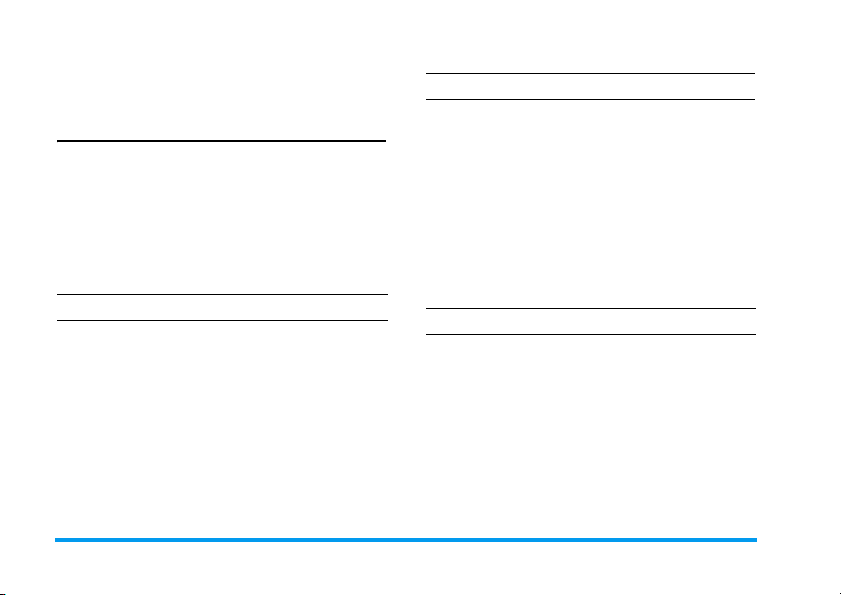
WAP sitesine bağlandığınızda, web sayfasındaki
kullanılabilir özelliklere erişmek için
tuşuna basın.
L
ya da
R
Yer işaretleri
Her ne kadar Internet tarayıcısındaki “Sık
Kullanılanlar” ya da “Yer İşaretleri” menüsü ile
yönetebilseniz de, bu menü sık kullandığınız WAP
sitelerini yönetmenize olanak tanır. Bu şekilde,
siteyi ziyaret etmek istediğinizde adresi girmek
zorunda kalmazsınız.
Yeni bir yer işareti/klasör eklemek için:
Basılacak tuş Amaç
L
Seç Ana menü > Tarayıcı > Yer
L
Seçenekler Seçenek menüsüne gidin.
+
veya
L
Seç Düzenleme ekranına gidin ve
işaretleri
-
Yeni Klasör ya da Yeni Yer
İşareti eklemek için seçin.
Yeni Yer İşareti için Başlık ve
Adres ya da Yeni Klasör için
Başlık gibi bilgileri girin.
Yer işaretleri klasör seçenekleri
Basılacak tuş Amaç
L
Seç Ana menü > Tarayıcı > Yer
+
veya
-
L
Seçenekler Yer işaretleri klasörü altındaki
URL seçenekleri
Basılacak tuş Amaç
L
Seç Ana menü > Tarayıcı > Yer
+
veya
-
L
Seçenekler Her URL’nin altındaki
işaretleri
İstediğiniz klasöre gidin
seçenekler şunlardır:
•Düzenle
• Yeni klasör
• Yeni yer işareti
•Sil
•Tümünü sil
işaretleri
İstediğiniz URL’ye gidin
seçenekler şunlardır:
• Düzenle
•Taşı
• Yeni Klasör
• Yeni Yer İşareti
•Sil
• Tümünü sil
16 Tarayıcı
Page 24
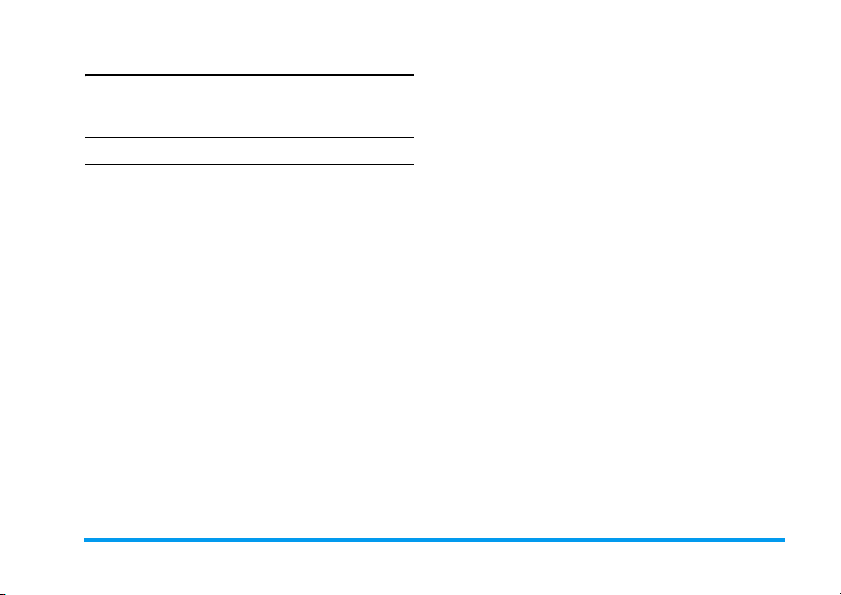
Ayarlar
Bu özellik WAP servisinize bağlanma yönteminizin
ayarlarını özelleştirmenize olanak verir. Farklı
ayarları olan çok sayıda profil oluşturabilirsiniz.
Basılacak tuş Amaç
L
Seç Ana menü > Tarayıcı >
R
Seçenekler WAP parametrelerine gidin ve
WAP parametrelerini düzenleme
Seçenekler Açıklama
Adı Geçerli profili adlandırmak için
IP adresi WAP servisinizin IP adresini
Bağlantı
noktası
Ayarlar > WAP profilleri
ayrıntıları düzenleyin.
kullanılır
girmek için kullanılır
WAP servisinizin IP bağlantı
noktası adresini girmek için
kullanılır. Bu genellikle 9201
numaralı bağlantı noktası olur.
Ana sayfa İlgili profili kullanarak
Kesme
süresi
Bağlantı WAP servisine bağlanmak için
CSD
profilleri
GPRS
profilleri
bağlandığınızda doğrudan
bağlanacağınız WAP sitesi
adresini girmek için kullanılır.
Hiç işlem yapılmadığında
telefonunuzun otomatik olarak
WAP bağlantısını kapatacağı
zaman aşımı süresini (saniye
olarak) girmek amacıyla
kullanılır.
farklı yöntemler arasında geçiş
yapmak amacıyla kullanılır:
Otomatik, CSD ya da GPRS.
GPRS şebekesi bağlantı sırasında
kullanılabilir durumda değilse,
bunun yerine CSD bağlantısı
yapılması gerektiğini belirten bir
mesaj alırsınız.
Bağlanabilirlik’te tanımladığınız
farklı CSD profilleri arasında
geçiş yapmak için kullanılır.
Bağlanabilirlik’te tanımladığınız
farklı GPRS profilleri arasında
geçiş yapmak için kullanılır.
Tarayıcı 17
Page 25

WAP push ayarı
WAP Push, cep telefonuna eş zamanlı olmayan
içerik dağıtımı için kullanılan bir servistir.
Şebekenizden veya servis sağlayıcınızdan
yayınlanan mesajın alımını kapatmak ya da açmak
için bu menüyü kullanın. Ya da belirli bölgedeki
SMS merkezlerinin size mesaj göndermesine izin
vermek için belirleyebilirsiniz. Ana menüden
> Tarayıcı > Ayarlar > Push mesajları.
Push mesajları Seçenekleri
Seçenekler Açıklama
Her zaman
kabul et
Hiçbir zaman
kabul etme
Yalnızca adresten Belirli bir alanı alan
Tüm mesajlar için
mesaj yayın servisini
açın.
Tüm mesajlar için
mesaj yayın servisini
kapatın.
kodunu ekleyerek
belirtin.
Otomatik dağıtılan mesajlar, ilgili WAP
servislerine hızlı erişmek için URL bağlantıları
içerir. WAP Push mesajını bir kez tıklatıp siteye göz
atmak veya telefonunuza multimedya dosyaları
yüklemek için WAP sitesine bağlanabilirsiniz.
18 Tarayıcı
Page 26

6. Müzik
Bu özellik şebekeden müzik indirmenizi, ses
dosyalarını kaydetmenizi, çalma listesini
düzenlemenizi ve müzik çalmanızı sağlar. Telefon
MP3 ya da ACC biçimindeki en fazla 250 şarkıyı
destekler.
Daha fazla müzik
Bu özellik şebekeden daha fazla müzik indirmenize
olanak verir. Bu özellik aboneliğe bağlıdır. Servise
kayıt olmak için lütfen servis sağlayıcınıza
başvurun.
Parçalar
Bu özellik indirilen müziği Telefon hafızasından
ya da Hafıza kartından çalmanıza olanak verir.
Örneğin, parçaları takılı SD/MMC kartından
çalmak için Parçalar seçeneğini seçin ve sonraki
ekranda Hafıza kartı’nı seçin. Listelenen
parçalardan istediğiniz müzik dosyasını seçip
tuşuna basın.
,
Son çalan
Bu özellik daha önceden çaldığınız şarkıların bir
listesini sunar. Şarkıların listesi tarih sırasına göre
düzenlenmiştir.
Şarkı listesi
Bu özellik sevdiğiniz şarkı listesini düzenlemenize
olanak verir. Şarkı listenizi düzenlemek için:
Basılacak tuş Amaç
L
Seç Ana menü > Müzik > Şarkı
+/-L
Seç
listesi > <Yeni şarkı listesi>
İstediğiniz şarkı listesine gidin.
Şarkı listesini Açmak,
Dinlemek, Silmek, Yeniden
adlandırmak ya da Yardım’dan
daha fazla bilgi almak için
seçenek menüsünü açın.
Müzik 19
Page 27

SD/MMC Kartı Yönetimi
SD/MMC kartınızdaki müzik koleksiyonunu
yönetmek için Hafıza kartı’ndan bir Parça
seçtiğinizde Seçenekler düğmesine basın.
Seçenekler menüsündeyken:
Basılacak tuş Amaç
Çal Seçilen parçayı çaldırın.
Çaldırma
modu
Şarkı
listesine
ekle
Ayrıntılar Seçilen parçanın dosya bilgilerini
Sil Seçilen parçayı SD/MMC
Seçilen parça için çaldırma
seçeneklerini ayarlayın. Bu
seçenekler şunlardır: Kapalı,
Tekrarla, Karıştır, Karıştır ve
Tekrarla.
Seçilen parçayı önceki ya da yeni
şarkı listesine ekleyin. Yeni bir
şarkı listesi oluşturmak için, alt
menüden <Yeni şarkı listesi>
seçeneğini seçin.
görüntüleyin.
kartından kaldırın. Bu eylem geri
alınamaz.
20 Müzik
Page 28

7. Kamera
Cep telefonunuzda, fotoğraf çekmenize (2
Megapiksele kadar) ve kısa videolar kaydetmenize,
bunları telefonunuzda saklamanıza ve daha sonra
arka plan olarak kullanmanıza veya arkadaşlarınıza
göndermenize olanak sağlayan bir dijital kamera
vardır.
Küçük tozlar sonucu çok ciddi etkileyebileceği için
resim çekmeden önce kamera lensinin temiz
olduğundan emin olun.
Kamera modu
Kameranızla yaygın işlemlerin nasıl yapıldığı ile
ilgili bilgiler için aşağıdaki tabloya başvurun.
Basılacak tuş Amaç
,
veya
Kamera kenar
tuşu
Ana menüden > Kamera
Kamera modunu doğrudan
başlatın.
veya
Kenar tuşları
+ ve -
</>
+/-
,
veya
Kamera kenar
tuşu
L
Seçenekler
veya
,
Herhangi bir menüde, o andaki işlemi iptal etmek ve
bekleme moduna dönmek için güç tuşuna kısa süre
basın. Kaydedildikten sonra, resimler/videolar
Dosyalarım > Resimler içinde bulunur. Daha
ayrıntılı bilgi için bkz: “Müzik” sayfa 19.
Kamera seçeneği menüsü
Yakınlaştırın/uzaklaştırın
(kamera etkinken)
Yakınlaştırma eylemi
kameranın çözünürlük
ayarına bağlıdır. Çözünürlük
azaldıkça, yakınlaştırma
faktörü artar.
İki mod arasında geçiş yapın:
Kamera veya video modu.
Parlaklığı ayarlayın (kamera
etkinken)
Çekildikten hemen sonra
kaydedilecek bir resim çekin
Seçenek menüsünü açın
Kamera 21
Page 29

Kamera modu etkinleştirildiğinde ve resim
çekilmeden önce
ayarları değiştirebilirsiniz.
Seçenekler Açıklama
Önizleme
ekranı
Görüntü
çözünürlüğü
Resim
Kalitesi
Resimleri
göster
Flaş ışığı Flaş modunu etkinleştirmek veya
Mod Seçilecek üç mod vardır: Gece
Efektler Resme özel renk efektleri
L
Seçenekler’e basarak bazı
Tam/Geniş/Küçük ekran ile
görüntülemek için seçin.
Altı görüntü boyutundan birini
ayarlayın: 160 x 120, 320 x 240,
640 x 480, 800 x 600, 1280 x 1024
ve 1600 x 1200.
Üç görüntü kalitesinden birini
seçin: Süper, İyi ve Normal.
Çekilen tüm resimleri
görüntülemek için seçin.
devre dışı bırakmak için
kullanılır.
modu, Zamanlayıcı ve Çoklu
çekim.
eklemek için seçin.
Gelişmiş Daha ayrıntılı bilgileri düzenler:
Kamerayı etkinleştirdikten sonra, fotoğraf çekmek
için
,
kaydedilir. Fotoğraf kaydedildikten sonra aşağıdaki
listeye ulaşmak için
basabilirsiniz:
Seçenekler Açıklama
Gönder Resmi multimedya msj ile,
Yeni resim
çek
Kişi kimliği
olarak
• Varsayılan ad: Resim için
varsayılan adı girin.
• Ayarları sıfırla: Varsayılan
değerleri geri yükleyin.
• Titreme önleyici: 50Hz ya da
60Hz’yi seçin.
tuşuna basın. Fotoğraf otomatik olarak
L
Seçenekler’e
Bluetooth ile, Kızılötesi ile ya da
E-posta ile göndermek için
kullanılır.
Vizör ekranına dönün.
Gelen arama olduğunda ekran
görüntüsü olarak ayarlamak için
kullanılır.
22 Kamera
Page 30

Duvar
kağıdı
olarak
Sil Fotoğrafı silin.
Fotoğraf albümü dolduğunda, uyarı ve yeniden
seçme ya da iptal seçenekleri için bir mesaj açılır.
Resmi Tam Ekran ya da Ekrana
Sığdırılacak şekilde duvar kağıdı
olarak ayarlamak için kullanılır.
Video modu
Bu seçenek oynatabileceğiniz, telefona ya da takılı
bir hafıza (SD/MMC) kartına kaydedebileceğiniz
veya birisine MMS ya da e-posta ile
gönderebileceğiniz kısa videolar kaydetmenize
olanak tanır.
Telefonun dahili hafızasının yaklaşık 350k video
saklayabileceğini unutmayın. SD/MMC kartına
kaydederken, saklayacağınız videonun boyutu SD/
MMC kartının boyutuna bağlıdır.
Video nasıl kaydedilir?
Bu özellik GPRS aramaları sırasında aktarılan veri
miktarını izlemenizi sağlar.
Basılacak tuş Amaç
L
Seç ya da
Kamera kenar
tuşu
<
ya da
>
,
+/-
L
Durdur Kaydetmeyi durdurun ve
L
Seçenekler Seçenek menüsünü açın
Ana menüden > Kamera veya
Kamera’yı doğrudan
başlatın.
Telefonu kamera modundan
video moduna getirmek için
kullanılır. Ekranın sol üst
köşesindeki simgenin
seçtiğiniz modu belirttiğini
unutmayın.
Video kaydetmeye başlayın.
Yakınlaştırın/uzaklaştırın
(kamera etkinken)
çekimin hemen ardından
videoyu kaydedin.
Kamera 23
Page 31

Video seçeneği menüsü
Kamera modu etkinleştirildiğinde ve kayıt işlemine
başlamadan önce
ayarları değiştirebilirsiniz.
Seçenekler Açıklama
Önizleme
ekranı
Video
uzunluğu
Video
çözünürlüğü
Video
kalitesi
Videoları
göster
Flaş ışığı Flaş ışığını açmak/kapatmak için
Efektler Renk efekti seçin.
L
seçeneğine basarak bazı
Tam/Geniş/Küçük ekran ile
görüntülemek için seçin.
MMS uzunluğu veya
Maksimum uzunluk
seçeneklerinden birini seçin.
Video boyutunu seçin: 352 x 288
ya da 176 x 144
Görüntü kalitesini seçin: İyi ve
Normal.
Kaydedilen videoları
görüntülemek için seçin.
seçin.
Gelişmiş Daha ayrıntılı bilgileri düzenler:
Video modunu etkinleştirdikten sonra kaydetmeye
başlamak için , tuşuna basmanız yeterlidir.
Kaydı durdurup videoyu kaydetmek
için
L
aşağıdaki listeye ulaşmak için
basabilirsiniz:
Video menüsü seçenekleri
Seçenekler Açıklama
Oynat Yeni kaydettiğiniz videoyu
Gönder Video dosyasını gönderin.
Yeni video
kaydet
Sil Video klibi silin.
Video albümü dolduğunda, uyarı ve yeniden
seçme ya da iptal seçenekleri için bir mesaj açılır.
• Varsayılan ad: Resim için
varsayılan adı girin.
• Ayarları sıfırla: Fabrika
ayarlarını yükleyin.
Durdur’a basın. Dosyayı kaydettikten sonra
oynatın.
Yeni video kaydetmek için video
moduna dönün.
L
Seçenekler’e
24 Kamera
Page 32

8. Mesajlar
Bu bölüm Philips 960 cep telefonu için farklı
mesajlaşma özelliklerini sunar. Bu özelliklerin
bazılarına erişim aboneliğinize bağlıdır.
Aboneliğinizle ilgili ayrıntılar için lütfen servis
sağlayıcınıza başvurun.
SMS
Bu menü SMS (Kısa Mesaj Servisi) üzerinden kısa
metin mesajları almanıza ve göndermenize olanak
tanır. SMS seçilen sesleri, resimleri ve/veya
animasyonları içerebilir.
Tuş takımı
tuşları
L
Sonraki
veya
R
SMS düzenlerken aşağıdaki özellikleri
görüntülemek için
Seçenekler Açıklama
Devam Rehberinizdeki bir alıcıya SMS
Simge
ekle
SMS mesajınız için metin girin.
İstenen sözcüğü/ karakteri seçin
Sil
ya da silin.
L
Seçenekler’e basın:
göndermek için Kişiler’i seçin. Ya
da tuş takımını kullanarak başka bir
numara girmek için Telefon
numarası’nı seçin.
Metninize simgeler ekleyin.
Yeni SMS oluşturma
Basılacak tuş Amaç
L
Seç veya Ana menüden Mesajlar >
L
Oluştur
seçeneğini
seçin.
Oluştur > SMS veya
Ana menüden Oluştur > Metin
mesajı’nı seçin.
Mesajlar 25
Page 33

Nesne
ekle
Sözcük
oluştur
T9 dili T9 Otomatik veya İngilizce
Metninize öğeler ekleyebilirsiniz:
• Sesler: Hazır bir sesi ekleyin.
• Animasyonlar: Hazır bir
animasyonu ekleyin.
• Animasyonlarım: İndirdiğiniz
animasyonu ekleyin.
• Resimlerim: İndirdiğiniz ya da
aldığınız resmi ekleyin.
• Seslerim: İndirdiğiniz ses
dosyasını ekleyin.
• Metin şablonu: SMS
mesajınıza hazır bir metni
eklemek için kullanılır. Daha
fazla bilgi için, aşağıdaki "Hazır
metin" konusuna bakın.
• Kişi numarası: Telefon
numarasını rehberinizden
mesaja eklemek için kullanılır.
• Yer işareti: Yer işareti ekleyin.
Yeni bir sözcüğü T9 sözlüğüne
ekleyin.
arasından seçim yapmak için
kullanılır.
T9
sözlüğü
Taslak
olarak
kaydet
Metin
biçimi
T9 sözlüğünü açmak ya da
kapatmak için kullanılır.
SMS’yi bir taslak olarak kaydetmek
için kullanılır.
Bu menü mesaj metninizi
biçimlendirmenize olanak tanır.
Burada uygulanan
biçimlendirmenin yalnızca alıcının
cep telefonu metin biçimlendirmeyi
destekliyorsa alıcı tarafından
görülebildiğini lütfen unutmayın.
Bu seçenekler metin girilmeden
önce ayarlanmalıdır:
• Yazı tipi boyutu: Normal ve
Küçük seçenekleri arasından
seçim yapın.
•
Yazı tipi stili: Altı çizili
çizili seçenekleri arasından seçim
yapın.
•
Yazı tipi rengi: Ön plan
Arka plan rengi arasından seçim
yapın.
ve Üstü
rengi ve
26 Mesajlar
Page 34

Telif hakkı koruması olan resim ve sesler mesajla
gönderilemez.
Gelen kutusu
Bu menü aldığınız tüm SMS mesajlarını listeler.
SMS mesajlarını görüntülemek için:
Basılacak tuş Amaç
L
Seç Ana menüden > Mesajlar >
+ya da- Görüntülemek istediğiniz
L
Seçenekler Mesajın içeriğini okumak için
Gelen kutusu seçenekleri şunlardır:
Seçenekler Açıklama
Göster Mesaj içeriğini ve gönderen
Düzenle Alınan mesajı düzenleyin.
Cevapla Göndereni SMS mesajı ile
Gelen kutusu
mesajı vurgulayın.
Göster’i seçin.
bilgilerini görüntüleyin.
cevaplayın.
İlet Mesajı diğer alıcılara iletin.
Sil Mesajı silin.
Tümünü
sil
Ayrıntılar Tarih, Teslim zamanı, Kaynak ve
Geri ara Gönderenin telefon numarasını
Birden
fazla seç
Numaranın yerini rehberden
bulabilirsiniz ya da sayısal tuşlarla
yeni kişiler ekleyebilirsiniz.
Gelen kutusundaki tüm mesajları
silin.
Mesaj merkezi gibi mesaj
ayrıntılarını okuyun.
çekip doğrudan bir arama yapın.
Bir ya da daha fazla mesajı işaretle
vurgulayın.
Giden kutusu
Bu menü gönderdiğiniz ve kaydettiğiniz tüm SMS
mesajlarını listeler. Göster, İlet, Sil, Tümünü sil,
Ayrıntılar ve Birden fazla seç seçenekleri
kullanılabilir seçeneklerdir.
Taslak
Bu menü kaydettiğiniz ancak göndermediğiniz tüm
SMS mesajlarını listeler.
Gönder, Göster
Mesajlar 27
,
Page 35

Düzenle, Sil,
fazla seç seçenekleri kullanılabilir seçeneklerdir.
Metin mesajı ayarları
Bu menü iki SMS profili için farklı ayarlar
yapmanızı sağlar. Mevcut profillerden birini seçin
ve SMS profilini uygulamak için Etkinleştir’i ya da
aşağıdaki seçenekleri değiştirmek için
Kişiselleştir’i seçin:
Seçenekler Açıklama
Mesaj
merkezi
Protokol Standart metin, Faks, X.400,
Geçerlilik
süresi
Tümünü sil, Ayrıntılar ve Birden
Mesaj merkezi numaranızı
düzenleyin.
Numaralama, ERMES ve
E-posta seçeneklerinden birini
seçin.
Bu özellik aboneliğe bağlıdır.
Mesajınızın SMS merkezinde
saklanacağı süreyi seçmenizi
sağlar. Bu, alıcı şebekeye bağlı
olmadığında (ve bu nedenle
mesajınızı hemen alamadığında)
kullanışlıdır. 1 saat, 12 saat, 1
gün, 1 hafta ve Maksimum
seçeneklerinden birini seçin.
Teslim
raporu
GPRS
üzerinden
SMS
Doğrudan
cevap
Protokol Protokol tipinizi seçin: Standart
Mesaj
sınıfı
GPRS şebekesine erişim aboneliğe bağlıdır.
Bu özellik aboneliğe bağlıdır.
Teslim raporu alıp almayacağınızı
belirleyin.
Özelliği açmak/kapatmak için
seçin: GPRS üzerinden SMS
gönderme.
Doğrudan cevap özelliğini açın/
kapatın.
metin, Faks, X.400 ve
Numaralama.
Mesaj sınıfını Sınıf 0 ile 3 arasında
sınıflandırır.
MMS
Bu menü MMS (Multimedya Mesaj Servisi)
mesajları göndermenize ve almanıza olanak verir.
MMS mesajları metin, resim ve ses içerebilir. Bu
mesajlar bir veya birkaç slayttan oluşabilir. İster eposta adresine ister başka bir mobil telefona
gönderin, MMS bir slayt gösterisi olarak oynatılır.
28 Mesajlar
Page 36

Başka bir cep telefonuna MMS gönderirseniz,
mesajınızı alması için alıcı telefonunun da MMS’yi
desteklemesi gerektiğini lütfen unutmayın.
Yeni MMS oluşturma
Basılacak tuş Amaç
L
Seç veya
L
Oluştur
L
Seçenekler Seçenek menüsünü açın
Ana menüden Mesajlar >
Oluştur > Multimedya mesajı
seçeneklerini seçin veya
Bekleme ekranından Oluştur >
Multimedya mesajı’nı seçin
Yeni MMS mesajı oluşturmak amacıyla, aşağıdaki
özellikleri edinmek için
Seçenekler Açıklama
Devam MMS için ayrıntıları girin:
L
Seçenekler’e basın:
• Kime: Alıcıların numarasını
ekleyin.
• Konu: Mesaj için bir konu girin.
• Bilgi: Diğer alıcılara bir kopya
gönderin.
• Gizli: Diğer alıcılara gizli bir
kopya gönderin.
• Gönderenin görünürlüğü:
Gönderenin görünürlüğünü açın/
kapatın.
• Öncelik: Düşük, Normal ve
Yüksek seçeneklerinden birini
seçin.
• Teslim raporu: Teslim raporu
almayı açın/kapatın.
• Okuma raporu: Okuma raporu
uyarısı almayı açın/kapatın.
Mesajlar 29
Page 37

• Bitiş tarihi: 1 saat, 3 saat, 6
saat, 12 saat, 1 gün, 1 hafta
ve Maksimum seçeneklerinden
birini seçin.
• Teslim zamanı: Hemen ve
Yarın seçeneklerinden birini
seçin.
Nesne
ekle
Yeni ekle Dijital kamera, Video kamera ve
Ek
Mesaj
önizleme
Önceden ses dosyası eklenmiş bir MMS’ye video
dosyası ekleyemezsiniz; bunun tam tersi de
geçerlidir. Önceden sesli not eklenmiş bir MMS’ye
ses dosyası da ekleyemezsiniz; bunun tam tersi de
geçerlidir.
Öğeler Resim, Video, Ses, ve
Sayfa’yı içerir.
Ses kaydedici tarafından
oluşturuldu gibi nesneleri ekler.
MMS mesajına
Randevu
Mesajı ya da mesajın geçerli
sayfasını önizlemek için kullanılır.
Kartvizit
eklemek için kullanılır.
veya
Zamanlama Slayt süresini ayarlamak için
Sayfa listesi Sayfa listesini görüntülemek için
Kaydet MMS mesajını Taslağa kaydetmek
Önceden tanımlı ve telif hakkı ile korunan fotoğraf
ve seslerin gönderilemeyeceğini lütfen unutmayın.
Her iki durumda da bu nesneler, öğe seçmenizin
istendiği listelerde görüntülenmez.
MMS oluştururken ya da alırken “Hafıza dolu”
mesajı görüntülenirse, eski mesajları silmeniz
gerekir (örneğin, şablon, taslak, alınan mesaj, vb.).
kullanılır.
kullanılır.
için kullanılır.
Gelen kutusu
Bu menü aldığınız tüm MMS mesajlarını listeler.
MMS mesajını okuduktan sonra Göster, Düzenle,
Cevapla, İlet, Sil, Tümünü sil, Ayrıntılar, Geri
ara, ve Birden fazla seç seçeneklerine ulaşmak
için
L
Seçenekler’e basın.
Giden kutusu
Bu menü gönderdiğiniz tüm MMS mesajlarını
listeler. Seçenekler Göster, İlet, Sil, Tümünü sil,
Ayrıntılar ve Birden fazla seç seçeneklerini içerir.
30 Mesajlar
Page 38

Taslak
Bu menü kaydettiğiniz ancak göndermediğiniz tüm
MMS mesajlarını listeler. Seçenekler Gönder,
Göster, Düzenle, Sil, Tümünü sil, Ayrıntılar ve
Birden fazla seç seçeneklerini içerir.
Multimedya mesajı ayarları
Bu menü MMS mesajları göndermek ve almak için
Philips 960 cep telefonu yapılandırmasını
yapmanıza olanak tanır. Telefonunuz sunulan
servislere doğrudan erişmek üzere önceden
yapılandırılmış olabilir. Yapılandırılmamışsa, bu
bölümde açıklanan bilgileri almak için
operatörünüze başvurun
Seçenekler Açıklama
Profiller Listeden bir sunucu seçin veya
ayrıntıları Düzenlemek için
L
Seçenekler’e ya da servisi
başlatmak için
Düzenleme için sunucu ayrıntıları
şunlardır:
• Adı: sunucuyu tanımlamak için bir
ad.
• IP adresi: sunucunun
nnn.nnn.nnn.nnn biçimindeki
sayısal adresi
• Bağlantı noktası: Sunucudaki
bağlantı noktası numarası. Bu
genellikle 9201 numaralı bağlantı
noktası olur.
• Sunucu adresi: Mesaj
sunucusunun URL’si.
• Kesme süresi: Telefonunuzun
WAP’a bağlı kaldığı süre.
• Bağlantı: GPRS ya da CSD
bağlantısından birini seçin.
• CSD profilleri: Önceden
tanımlanmış bir CSD ayarını seçin.
• GPRS profilleri: Önceden
tanımlanmış bir GPRS ayarını seçin.
,
tuşuna basın.
Mesajlar 31
Page 39

Gönderme
seçenekleri
Aşağıdaki seçenekleri ayarlamak için
seçin:
• Gönderenin görünürlüğü:
Gönderenin telefon numarasını
görmek için açın/kapatın.
• Öncelik: Düşük, Normal ve
Yüksek seçeneklerinden birini
seçin.
• Teslim raporu: Bu seçenek
gönderdiğiniz MMS mesajının
durumunu SMS ile size bildirir
(örneğin teslim edilip edilmediğini).
Açık ya da Kapalı olabilir.
• Bitiş tarihi: 1 saat, 3 saat, 6 saat,
12 saat, 1 gün, 1 hafta ve
Maksimum seçeneklerinden birini
seçin.
• Alım: Otomatik, Gecikmeli ve
Otomatik homnet seçeneklerinden
birini seçin.
• Spam filtresi: Spam filtresini
açmak/kapatmak için seçin.
E-posta
Bu hizmet aboneliğinize dahilse Philips 960 cep
telefonu e-posta mesajlarını gönderebilir ve alabilir.
Bir e-posta hesabınızın olması gerekir ve ayarları
eposta servis sağlayıcınızdan almış olmanız gerekir.
Bazı durumlarda, cep telefonunuzun servis
sağlayıcısı da bir e-posta servisi sağlayabilir.
E-posta işlevini kullanmaya başlamadan önce
telefon E-posta profilindeki Gönderenin E-posta
adresini ayarlamanızı ister.
Yeni E-posta
Yeni bir e-posta oluşturmak için bu menü öğesini
seçin. Görüntülenen düzenleme penceresine metni
girin. Mesajınızı yazdıktan sonra, aşağıdakilere
erişmek için
Seçenekler Açıklama
Alıcılar Alıcının e-posta adresini girmek
L
Seçenekler’e basın:
için kullanılır (@ işaretini de içeren
simge tablosuna erişmek için
tuşuna uzun basın).
Adresi (Kime) ve Konu’yu girin.
Buna ek olarak e-posta mesajınızın
bir kopyasını (Cc) veya gizli
kopyasını da (Bcc)
gönderebilirsiniz. Ayrıca e-posta
mesajınızı Ek ile de
gönderebilirsiniz.
*
32 Mesajlar
Page 40

Kaydet Taslak kutusundaki mesajı
göndermeden kaydedin. Önce bir eposta adresi girmeniz gerekir.
Yeni satır Yeni paragrafa başlamak için
kullanılır.
Tümünü sil Tüm karakterleri bir kerede silmek
için kullanılır.
E-posta al
Bu menü posta kutunuza bağlanıp tüm e-posta
mesajlarınızı ya da sadece başlıkları indirmenizi
sağlar (bundan sonra hangi mesajların tam olarak
indirileceğini seçebilirsiniz).
Bu menüde e-posta mesajlarını göndermek ve
almak için gereken parametreler yer alır. Ayarlar ve
kullanım koşulları için servis sağlayıcınıza
danışmanız gerekir.
Seçenekler Açıklama
Sunucu E-posta sunucunuza bağlanmak
için en fazla beş profil
yapılandırabilirsiniz. İstediğiniz
sunucuyu Etkinleştirmek,
Düzenlemek veya Yeniden
adlandırmak için
Seçenekler’e basın. Aşağıdaki
ayrıntıları düzenleyebilirsiniz:
L
Gelen kutusu
Bu menü aldığınız tüm e-posta mesajlarını listeler.
Giden kutusu
Bu menü gönderdiğiniz tüm e-posta mesajlarını
listeler.
Taslak
Bu menü kaydettiğiniz ancak göndermediğiniz tüm
e-posta mesajlarını listeler. Seçenekler Göster,
Gönder, Düzenle, Sil, Tümünü sil, Düzenle ve
Birden fazla seç seçeneklerini içerir.
E-posta ayarları
Mesajlar 33
Page 41

• Bağlantı: Telefonunuzun
şebekeye nasıl bağlanacağını
seçmek için kullanılır: Bağlantı
yolu, Yalnızca GPRS, Önce
GPRS ve Yalnızca CSD. CSD
veya GPRS’yi seçtiğinizde
aşağıdakiyle aynı menüde
yapılandırmanız gerekir.
• Gelen sunucu: E-postaları
almak için kullanılan bilgileri
ayarlamak amacıyla kullanılır
(POP sunucusu): Sunucu,
Bağlantı noktası, Kimlik
doğrulama, Hesap, Parola ve
İndir.
• Giden sunucu: E-postaları
göndermek için kullanılan
bilgileri ayarlamak amacıyla
kullanılır (SMTP sunucusu):
Sunucu, Bağlantı noktası,
Kimlik doğrulama, Hesap ve
Parola.
Hesap Kullanıcı adı, Adres ve İmza gibi
daha fazla özelliği düzenleyin.
Telesekreter
Bu menü, telesekreter numaranızı ayarlamanızı ve
arayanların size bıraktığı sesli mesajları dinlemenizi
sağlar.
Basılacak tuş Amaç
L
tuş takımı
tuşları veya
L
Kaydet
veya
R
Ana menüden Mesajlar >
Ayarlar > Sesli mesaj’ı seçin
Telesekreter numaranızı
ayarlayın. Veya Rehberden bir
R
numara seçin
Numarayı kaydedin veya
Sil
Numarayı iptal edin
Şablon
Bu özellik daha sonra düzenleyip göndermek için
şablon oluşturmanıza olanak verir.
Messenger
Telefonunuz Anlık İleti ve Varlık servisi özelliğine
sahiptir, bu özellik sohbet benzeri görüşmeleri
destekleyen mesaj değişimini desteklemek için
tasarlanmıştır. Anlık bir mesaj alıcıya çok çabuk
34 Mesajlar
Page 42

iletilir; iletilmediğinde mesaj düşer ve gönderen
iletim hatası ile bilgilendirilir.
Bu işlev operatöre ve aboneye bağlıdır.
Kullanıcı adı
Başlamadan önce adınızla oturum açmanız gerekir.
Ana menü altında Mesajlar > Messenger >
Kullanıcı adı seçeneklerine gidin.
Basılacak tuş Amaç
L
Seç Ana menü > Mesajlar >
L
Seçenekler Hesabı Etkinleştirmek ya da
Messenger > Kullanıcı adı.
Ve istediğiniz hesaba gidin.
ayrıntıları Düzenlemek için
seçin. Ayrıntılar aşağıdakileri
içerir:
•Hesap adı
•Adres
• Kullanıcı kimliği
•Parola
• GPRS profilleri
Mesaj geçmişi
Basılacak tuş Amaç
L
Seç Ana menü > Mesajlar >
+
veya
L
Seç Mesajı görüntüleyin
Messanger > Mesaj geçmişi.
-
İstediğiniz mesaja gidin
Ayarlar
Seçenekler Açıklama
Hesaplar Yukarıda açıklanan hesap
Tercihler Evet veya Hayır arasında geçiş
ayrıntıları gibi ayrıntıları
düzenleyin.
yaparak örneğin Otomatik oturum
açma, Mesaj uyarısı, Sesli uyar,
Titreşimle uyar, Açılan mesajla
uyar, Çevrimiçi Bilgisi uyarısı,
Sesli uyar, Titreşimle uyar ve
Açılan mesajla uyar gibi daha
fazla ayrıntıyı düzenleyin.
Mesajlar 35
Page 43

Hücre bilgisi
Bu özellik şebekeye bağlıdır. Bu menü, şebekedeki
tüm abonelere düzenli olarak gönderilen SMS
yayınlarının alımını yönetmenize olanak verir.
Aşağıda listelenen seçeneklere erişebilirsiniz:
Seçenekler Açıklama
Otomatik
görüntüle
Alım Açık ya da Kapalı yeni herhangi bir
Gelen
mesaj
kutusu
Konu
listesi
Gelen CB mesajlarını açmak/
kapatmak için seçin.
yerel yayın mesajını okumak için
kullanılır.
CB mesajlarının bir listesini
görüntüleyin.
Almak istediğiniz mesajların
türünü tanımlamak için kullanılır:
• Sık kullandığınız konuları
oluşturmak için Konularım
menüsünden Yeni giriş’i seçin.
• Etkin konular’dan var olan bir
konuyu seçin, bu konuyu
değiştirebilir veya silebilirsiniz.
Farklı türlere karşılık gelen kodları edinmek için
kullanılır, operatörünüze başvurmanız gerekir.
Diller Mesajları alacağınız dili seçmek
için kullanılır.
Hafıza durumu
Bu özellik telefon ve SIM kartınızda ne kadar hafıza
alanı kaldığını görmenize olanak verir.
Basılacak
tuş
L
Seç Ana menüden Mesajlar > Hafıza
R
Geri Öncekine dönün.
Amaç
durumu
36 Mesajlar
Page 44

9. Dosyalarım
Bu menü dosyalarınızı farklı klasörler içinde
saklayarak yönetmenize olanak verir. Ayrıca,
telefonunuz ya da harici SD/MMC kartınız
hakkında daha fazla hafıza kapasite bilgisi almak
için Hafıza durumu’nu kullanabilirsiniz.
Dosyaları yönetme
Dosyalarım içindeki dosyaları kesebilir,
kopyalayabilir ve yapıştırabilirsiniz. Ancak, telefon
büyük dosyaları SD/MMC kartından dahili hafızaya
kopyalayamaz (en fazla 350 kb).
Dosyalarım içindeki dosyaları kesmek,
kopyalamak ve yapıştırmak için:
Basılacak tuş Amaç
L
+
veya
-
Ana menüden Dosyalarım >
Resimler veya Sesler’i seçin.
İstediğiniz dosyaya gidin.
R
Seçenekler Seçenekler menüsünü açın.
+
veya
-
+
veya
-
R
Seçenekler Seçenekler menüsünü açın.
+
veya
-
Düzenle > Kes veya
Kopyala’yı seçin.
İstediğiniz klasöre gidin.
Buraya yapıştır’ı seçin.
Dahili telefon hafızası
Telefon hafızasında kayıtlı tüm dosyaları görmek
için:
Basılacak tuş Amaç
L
Seç Ana menüden Dosyalarım >
</>
+
veya
Hafıza durumu’nu seçin.
Telefon hafızasının ve Hafıza
kartının Dosyalarım seçeneği
arasında dolaşın.
-
Boş hafıza, Kullanılan ve
Toplam boyut seçeneklerinde
gezinin.
Dosyalarım 37
Page 45

Harici hafıza
Harici hafızada kayıtlı tüm dosyaları görmek için:
Basılacak tuş Amaç
L
</>
+
veya
Ana menüden Dosyalarım >
Harici Kart’ı seçin.
Telefon hafızasının ve Hafıza
kartının Dosyalarım seçeneği
arasında dolaşın.
-
Harici kartlara kaydedilen
dosyaları dolaşın.
38 Dosyalarım
Page 46

10. Araçlar
Bu menüde kendi uygulamanızla ilgili seçenekler
yer alır.
Takvim
Bu menü takvimi görüntüler. Aylık görünüm
varsayılan görünümdür ve günün tarihi kırmızı
renkle ve mavi bir kareyle vurgulanır. Vurgulanan
tarihin o aya ait tarihi ekranın sağ alt köşesinde yeşil
renkle görüntülenir. Gezinme tuşlarını kullanarak
mavi kareyle farklı bir tarih seçebilirsiniz.
Takvim aşağıdaki seçenekleri içerir:
Seçenekler Açıklama
Günlük
görünüm
Haftalık
görünüm
O günün etkinlik listesini
görüntüleyin. Aşağıdakileri yapmak
L
için
• Göster: etkinlik ayrıntılarını
görüntüleyin.
• Düzenle: Etkinlik ayrıntılarını
düzenleyin.
• Sil: Etkinliği silin.
• Gönder: Bağlantı türünü seçin:
Kızılötesi veya Bluetooth.
• Kapasite: Etkinlik kapasitesini
görüntüleyin.
Takvimi haftalık biçimde görüntüler.
Seçenekler’e basın:
Araçlar 39
Page 47

Yeni
görüşme
Tarihe git Tarihi girin ve doğrudan takvim
Bu menü yeni bir randevu
oluşturmanıza olanak verir.
Aşağıdaki bilgilerle yeni bir etkinlik
oluşturmak için
• Konu: etkinlik için bir konu girin.
• Konum: Konumu belirleyin.
• Başlangıç tarihi: Bir başlangıç
tarihi girin.
• Başlangıç saati: Başlangıç
saatini belirleyin.
• Bitiş tarihi: Bir bitiş tarihi girin.
• Bitiş saati: Bitiş saatini belirleyin.
• Alarm: Alarmı açık/kapalı olarak
ayarlayın ve alarm frekansını
ayarlayın.
• Hatırlatıcı: Hatırlatıcı uyarısını
ayarlayın Etkinlik saatinde, 5 dk
önce, 15 dk önce, 1 saat önce,
1 gün önce veya Diğer.
• Tekrar: Etkinliğin tekrarlama
sıklığını ayarlayın.
üzerinde bulun.
L
Ekle’ye basın:
Gelişmiş Daha fazla seçenek için:
• Tümünü sil: Tüm etkinlikler, Bir
gün önce ve Bir hafta önce
seçeneklerinden birini seçin.
• Hatırlatıcılar: Her zaman, Hiçbir
zaman ve Telefon açıksa
seçeneklerinden birini seçin.
• Başlangıç tarihi: Haftanın
başlangıç gününü ayarlayın: PAZ
veya PZT.
Alarmlar
Alarmlar menüsünde aşağıdaki seçenekler vardır:
Seçenekler Açıklama
Basit
alarm
Alarmı
tekrar et
Basit alaram yalnızca bir kez çalar.
Alarm zamanını belirleyin ve alarm
Durumunu açık/kapalı olarak
değiştirin.
Tekrar eden alarm hafta içindeki
belirlediğiniz güne göre çalar.
Örneğin, Pazar ve Pazartesi’yi
seçerseniz her Pazar ve Pazartesi
günü alarm saati çalar.
40 Araçlar
Page 48

Alarm
tonu
Uyku Uyku özelliğini açmak/kapatmak
Randevular
Randevular telefonunuzda planınızı düzenlemenize
olanak verir. Yeni etkinlik altındaki ayrıntıları
Takvim seçeneği menüsünde yukarıdaki Günü
göster açıklamalarına göre düzenleyin. Ya da
düzenlediğiniz etkinliklerin bir listesini
görebilirsiniz.
Görevler
Bu menü görevlerinizi telefona kaydetmenize
olanak verir. Aşağıdaki bilgilerle yeni bir görev
oluşturmak için
Bir alarm tonu seçin.
için seçin.
L
Ekle’ye basın:
Seçenekler Açıklama
Konu giriş için konuyu girin.
Durum Devam ediyor ya da Tamam
Öncelik Girişin önceliğini belirleyin:
Tarih ayarı Tarihi ayarlayıp
Beklenilen
tarih
Beklenilen
saat
Alarm Alarmı açık/kapalı olarak
seçeneklerinden birini seçin.
Yüksek, Normal ya da Düşük.
ayarlamayacağınızı seçin.
beklenilen tarihi belirleyin.
beklenilen saati belirleyin.
ayarlayın ve alarm frekansını
ayarlayın.
Araçlar 41
Page 49

Notlar
Bu menü notlarınızı telefona kaydetmenize olanak
verir. Kaydedilen notlarınızın bir listesini
gördüğünüzde, istediğinizi seçip Düzenlemek,
Yeni Giriş yapmak, Silmek, Tümünü silmek,
Göndermek ve Kapasite’yi kontrol etmek için
L
Seçenekler’e basın.
Sesli not
Bu menü yeni bir sesli not kaydetmenize olanak
verir. Kaydedildikten sonra ses dosyasını zil sesi
olarak ayarlayabilir ve e-posta ile gönderebilirsiniz
vb.
Basılacak tuş Amaç
L
Seç Ana menüden Araçlar > Sesli
L
Kaydet/
Duraklat
veya
,R
Geri/Durdur
not seçeneklerini seçin.
Kaydetmeyi başlatın/
Kaydetmeyi duraklatın
veya
Kaydetmeyi iptal edin/
Kaydetmeyi durdurup dosyayı
kaydedin.
L
R
Çal veya
Durdur
Kaydedilen dosyayı çalmaya
başlayın ya da çaldırmayı
durdurun.
Hesap makinesi
Telefonunuzda yerleşik bir hesap makinesi vardır.
Tuş takımı numaraları girmek için kullanılır. Farklı
işlemleri yürütmek için aşağıdaki tabloya bakın.
Seçenekler Açıklama
+
>
<
,
L
Seçenekler
+/-
L
Seçenekler
> Modüler
Toplama
Çıkarma
Çarpma
Bölme
Eşittir
Negatif ve pozitif sayılar
arasında geçiş yapmak için
kullanılır.
% simgesi ekler.
42 Araçlar
Page 50

Birim dönüştürücü
Bu menü birçok birim türünü dönüştürmenize
olanak verir örneğin Uzunluk, Sıcaklık, Para
birimi, Enerji, Hız, Ağırlık, Alan, Hacim, Güç,
Zaman, ve Basınç.
Araçlar 43
Page 51

11. Rehber
Bu özellik dostlarınızın, ailenizin ve iş
arkadaşlarınızın adlarını, adreslerini ve telefon
numaralarını yönettiğiniz yerdir. Philips 960 cep
telefonu, kişileriniz için iki depolama alanına
sahiptir: SIM rehberi ve yerleşik rehber.
Kişileri düzenlemek için yerleşik rehberi
kullanmak, SIM rehberi kullanıldığında
saklanabilenden daha çok bilgi saklayabilmenize
(e-posta adresi, faks numarası, şirket adı, vb.)
olanak verir.
Bu alanlar için SIM karttaki kullanılabilir alan
üreticiye göre değişebilir. Ülkeniz şebekesinin
dışındayken kişileri arayabilmek istiyorsanız,
uluslararası ön eki, ülke ve alan kodlarını girin.
SIM rehberi ve yerleşik rehber arasında geçiş
yapmak için:
Ana menüden Kişiler > Gelişmiş > Adres defteri
seç’i seçin.
Kişileri görüntüle/oluştur
Yeni bir SIM/telefon kişisini görüntülemek ya da
oluşturmak için:
Basılacak tuş Amaç
L
Seç Ana menüden Kişiler > Kişileri
L
Seç <Yeni kişi>’yi seçin
Tuş takımı
tuşları
L
Kaydet
veya
R
Görüntüle’yi seçin.
SIM rehberi için aşağıdaki
alanlara ayrıntıları girin.
•Adı
• Giriş sayfası
• Konum
• SIM’deki konum
ya da yerleşik telefon rehberi için
aşağıdaki ayrıntıları girin:
•Adı
• Soyadı
•Cep
•Ev
• İş ve vb.
Girişi kaydedin ya da
Sil
Kişiler menüsüne dönün.
44 Rehber
Page 52

Kişiyi oluşturmak için en azından bir numara
sağlamanız gerektiğini unutmayın.
Çoğu alan serbest metindir, bu alfasayısal verileri
cep telefonunuzun metin girme işlevlerini
kullanarak girebileceğiniz anlamına gelir (metin
girişi hakkında daha fazla bilgi için, bkz: “Metin
Girişi” sayfa 9).
Rehber Seçenekleri
Rehberde daha fazla ayrıntıyı görüntülemek/
düzenlemek için kişiyi seçip
basarak o kişinin ayrıntılarını görüntüleyebilirsiniz:
Seçenekler Açıklama
Göster Seçilen kişinin ayrıntılarını
Mesaj
gönder
Ara Kişiyi arayın.
Sil Kişiyi silin.
Varsayılan
numara
görüntüleyin.
Kişiye Metin ya da Multimedya
Mesajı gönderin.
Varsayılan numaraları
görüntüleyin: Cep telefonu
numarası, Şirket numarası ve Ev
numarası.
L
Seçenekler’e
Kişiyi
gönder
Kişiyi
kopyala
Kişiyi
taşı
Birden
fazla
seç
Kişiyi Kızılötesi ya da Bluetooth
ile göndermek için seçin.
Girişi SIM karta kopyalayın.
Girişi taşıyın.
Kişiyi vurgulayın.
Grupları göster
Grupları göster özelliği kişileri düzenlemenize
olanak tanır, böylece bir grup kişiyle resim ve/veya
zil seslerini ilişkilendirebilir ve grubun tüm
üyelerine mesaj gönderebilirsiniz. Kişiler
menüsünden, Grupları göster’i seçin, grupların
listesi görüntülenir.
Göster
Bir grup seçin ve grubun üyelerini görüntülemek
için
R
Geri veyaLSeçenekler > Görüntüle’yi
seçin.
Rehber 45
Page 53

Grup Seçenekleri
Seçenekler Açıklama
Göster Grup üyelerini görüntüleyin.
Zil sesi
ayarla
Yeniden
adlandır
Kaldır Gruptaki seçilen kişiyi kaldırın.
Resim
ekle
SMS
gönder
Grubun üyesi aradığında çalacak zil
sesini seçin.
Grubu yeniden adlandırın.
Gruba resim ekleyin.
Grubun üyelerine SMS gönderin.
Özel numaralar
Bu menü numaralarım, servis numaraları, sesli
posta ve SOS numaraları gibi yararlı numaraların
bir listesini tutmanıza olanak tanır.
Seçenekler Açıklama
Numaralarım Kendi numaralarınızı Gösterin,
Düzenleyin ya da Silin.
Servis
numaraları
Sesli mesaj Sesli mesaj servis sağlayıcınızın
Acil durum Acil durum numaralarını
SIM rehberindeki bu giriş,
operatörünüzün sağladığı
kullanılabilir servislerden birini
seçmenize ve bu servisi seçili
rehberinize kopyalamanıza
olanak verir.
numarasını çevirin.
çevirin.
Hızlı arama
Bir hızlı arama listesi düzenleyebilirsiniz.
Basılacak tuş Amaç
L
Seç Ana menüden Kişiler > Hızlı
Gezinme
tuşları
L
Ekle
veya
R
arama’yı seçin.
İstediğiniz resme gidin.
İstediğiniz resmi numaraya
Geri
ekleyin ve tüm kişileri
görüntüleyin ya da ana menüye
Dönün.
46 Rehber
Page 54

+
veya
L
Tamam
ya da
R
İptal
Gelişmiş
Bu menü kişileri görüntülemeniz ve düzenlemeniz
için gelişmiş özellikler sunar:
Seçenekler Açıklama
Adres
defterini
seçin
Adları
sırala
Kişilerdeki
resim
SIM’e
kopyala
Rehberden bir kişi seçin
Eklenen resmi onaylayın ya da
Eklentiyi iptal edin
SIM kişileri ya da Rehber’de
kaydedilen kişiler arasında geçiş
yapın.
Not: İki rehber arasında geçiş
yapmanız için kısayol ekranın
altındaki seçim tuşuna basmaktır.
Kişiyi Adını ya da Soyadını
arayarak bulun.
Arayanın resmini görüntülemeyi
açmak/kapatmak için seçin.
Tüm girişleri SIM’e kopyalayın.
Telefona
kopyala
SIM’e taşı Tüm girişleri SIM’e taşıyın.
Telefona
taşı
Tüm
girişleri sil
Tüm girişleri Telefona kopyalayın.
Tüm girişleri Telefona taşıyın.
Tüm girişleri silin.
Hafıza durumu
Bu menü telefonunuzda kullanılabilir hafıza
yüzdesini görüntülemenizi sağlar. Bazı özellikler
cep telefonunuzun hafıza kapasitesini paylaşır:
Resimler ve ses albümleri, kaydedilen notlar,
telefonda sakladığınız mesajlar, oyunlar, vb.
Basılacak tuş Amaç
L
Seç Ana menüden Kişiler > Hafıza
L
Seç Kalan hafızayı görüntüleyin.
durumu’nu seçin.
Rehber 47
Page 55

12. Profiller
Telefonunuzu aşağıdaki ses profilleri ile çalışması
için ayarlayabilirsiniz:
• Normal • Kulaklık • USB Kablosu
• Dış mekan • Toplantı
Profil seçimi
Farklı bir profilden seçim yapmak için:
Basılacak tuş Amaç
L
Seç Ana menüden Profiller’i seçin.
+
veya
-
L
Seçenekler Seçenekler menüsünü
İstediğiniz bir profile gidin.
görüntüledikten sonra şunları
yapabilirsiniz:
• Etkinleştir: Profili
etkinleştirin.
• Kişiselleştir: Profili
kişiselleştirin.
Ayarları kişiselleştirme
Ayarları kişiselleştirme aşağıdakileri içerir:
Seçenekler Açıklama
Uyarılar Uyarı türünüYalnız zil, Yalnız
Tuş sesi Tuş sesini açmak kapatmak için
Zil sesleri Tüm aramalar, Tüm rehber
Zil
seviyesi
Deklanşör
sesi
titreşim, Zil ve Titreşim, Titreşim
ve sonra zil ve Hiçbiri
seçeneklerinden seçin.
geçiş yapın.
aramaları, Alarm, Randevular,
Mesajlar, Hücre bilgisi ve Grup
1-10 için zil sesi seçin.
Bu 10 ölçülü ses seviyesi denetim
birimidir. Sesi artırmak için
azaltmak için
Önceden tanımlı üç sesten birini
deklanşör sesi olarak seçin.
-
tuşunu kullanın.
+
48 Profiller
,
Page 56

13. Bağlanabilirlik
Telefonunuz kızılötesi, Bluetooth, USB, CSD ya da
GPRS üzerinden çeşitli harici cihazlara
bağlanmanızı sağlar. Bu menü, harici cihazlarla
bağlantı kurmak için daha fazla özellik sağlar.
Kızılötesi
Telefonu kızılötesi kablosuz iletişim üzerinden veri
almak için ayarlayabilirsiniz. Bir kızılötesi bağlantı
kullanmak için, bağlantı kurmak istediğiniz cihazın
IrDA uyumlu olması gerekir. Telefonunuzun
kızılötesi bağlantı noktası üzerinden uyumlu bir
telefona veya cihaza gönderebileceğiniz ya da bu
telefondan veya cihazdan (örneğin bilgisayar)
alabileceğiniz veri türleri kartvizitler, grafikler,
resimler, ses klipleri, videolar ve takvim notlarını
içerir.
Gözlerinizi doğrudan IR (kızılötesi) ışına maruz
bırakmayın ya da diğer IR cihazlarla etkileşimine
izin vermeyin. Cihaz 1. Sınıf Lazer bir üründür.
IR ile veri gönderme ve alma
Kızılötesi iletimden önce gönderen ve alan
cihazların IR bağlantı noktalarının birbirlerine
doğru baktığından emin olun. Cihazlar arasında
hiçbir engel olmaması gerektiğini unutmayın. Etkili
bağlantıyı sağlamak için iki cihaz arasında bir metre
uzaklık bırakılması önerilir.
Kızılötesi iletimi etkinleştirmek için Menü >
Bağlanabilirlik > Kızılötesi’ne basın. Gönderen
telefonun kullanıcısı veri aktarımını başlatmak için
istenen IR işlevini seçer.
IR bağlantı noktasının etkinleştirilmesinden sonra
iki dakika içinde aktarım başlamazsa, bağlantının
iptal edilip yeniden başlatılması gerektiğini
unutmayın.
Bluetooth
Telefonunuz, 10 metre içerisindeki Blutooth
uyumlu cihazla bağlantı kurmayı ve 350 kb’ye
kadar dosya aktarımını sağlayan Bluetooth
kablosuz teknolojisini destekler. Bluetooth
bağlantısı duvar ya da diğer elektronik cihazlar gibi
engellerin etkisi altında kalabilir.
Bluetooth’u uygulamadan önce, diğer cihazın
üreticisine ya da beraberinde verilen belgelere
Bağlanabilirlik 49
Page 57

başvurarak cihazın Bluetooth işlevini
desteklediğinden emin olun.
Bluetooth bağlantısı yapma
Bluetooth bağlantısı yapmak için ana menüye girin
Bağlanabilirlik’i sonra da Bluetooth’u seçin.
Bluetooth ekranında Etkinleştir’i seçin. Ardından
Cihaz ara’yı seçin. Cihazların listesi
görüntülendiğinde bağlantı kurmak için birini seçin.
Bluetooth özelliğini bir süre kullanmayacaksanız,
pil gücü tüketimini korumak için devre dışı
bırakmalısınız.
Bluetooth menüsü
Seçenekler Açıklama
Etkinleştir Bluetooth özelliğini açmak/
kapatmak için kullanılır.
Cihaz ara Telefonunuza bağlayacağınız
harici cihazları aramak için seçin.
Cihazlarım Önceden tanımladığınız cihazlara
bağlanmak için seçin.
Seçenekler Daha fazla özelliği görüntülemek
için seçin:
• Telefon adı
• Görülebilir
• Desteklenen servisler
Cihaz aradığınızda, Bluetooth’un etkin olduğu
telefonunuzun kapsama alanı içinde bulunan tüm
cihazların bir listesi sunulur. Cihazı seçtiğinizde ve
bağlantı yapıldığında, cihazla eşleştirmek için bir
şifre girmeniz istenir. Bu şifre diğer Bluetooth
cihazınızın üreticisi tarafından verilir, daha fazla
bilgi için cihazın belgelerine bakın. Şifre özelliği
cihazınıza ya da seçilen cihaza yalnızca yetkili
bağlantıların yapılamasına izin verilmesini sağlar.
USB
Bu özellik telefonunuzu USB üzerinden bir PC ya
da Web kamerasına bağlamanızı sağlar. Özelliği
uygulamak için:
50 Bağlanabilirlik
Page 58

Basılacak tuş Amaç
L
Seç Ana menüden Bağlanabilirlik >
+
veya
L
Seç İstediğiniz cihaza bağlanmak için
USB seçeneklerini seçin.
-
USB sürücüsü, Web kamerası
ve PC yazılımı seçeneklerinde
gezinin. USB Sürücüsü etkin
olduğunda, telefonunuz dosyaları
bilgisayarınızdan SD kart
dizinlerine sürükleyip bırakmanızı
sağlayan herhangi bir USB
sürücüsü gibi davranır.
Diğer durumda, Web kamerası
gibi davranır ya da PC
bağlantılarını gerçekleştirir.
seçin.
Şebeke
Bu özellik Şebeke ayarlarını değiştirmenize olanak
tanır:
Seçenekler Açıklama
Şebeke
seç
Arama
modu
Tercih
edilen
şebekeler
Bant seç Beş bant bulunur: 900MHz,
Hat Hat 1 ve Hat 2 arasından seçim
Kullanılabilir şebeke arayın.
Otomatik ve Manuel arasından
seçim yapın.
Tercih ettiğiniz şebekeyi seçin ya da
şebekeyi değiştirmek için
L
Seç’e basın.
1800MHz, 1900MHz, 900/
1800MHz ve 900/1900MHz.
yapın ya da korumalı özelliği
kapatın/açın.
Hafıza kartı
Telefon hafızasını artırmak için telefonda SD/MMC
hafıza kartı yuvası vardır. Telefon 512MB’ye kadar
olan FAT16 SD/MMC kartlarını performans ve
kaliteyi garantileyerek destekler.
Bağlanabilirlik 51
Page 59

Ayarlar
CSD profilleri
Bu menü şebekeye CSD (devre anahtarlı veri)
bağlantısı yapılandırmanıza olanak tanır.
Kullanılabilir CSD ayarları:
Seçenekler Açıklama
Adı Geçerli profili adlandırmak için
Arama tipi Analog ya da ISDN arasında geçiş
Aranacak
numara
Kullanıcı
adı
Parola Parolayı girmek için kullanılır.
GPRS profilleri
Bu menü şebekeye GPRS (devre anahtarlı veri)
bağlantısı yapılandırmanıza olanak tanır.
Kullanılabilir GPRS ayarları:
kullanılır
yapmak için kullanılır.
WAP servisinizin arama
numarasını girmek için kullanılır.
Kullanıcı adını girmek için
kullanılır.
Seçenekler Açıklama
Adı Geçerli profili adlandırmak için
APN GPRS APN’sini girmek için
Kullanıcı
adı
Parola Parolayı girmek için kullanılır.
Kimlik
doğrulama
kullanılır
kullanılır.
Kullanıcı adını girmek için
kullanılır.
Özelliği etkinleştirmek/devre dışı
bırakmak için kullanılır.
GPRS bilgisi
Bu özellik GPRS aramaları sırasında aktarılan veri
miktarını izlemenizi sağlar. Dahil olan bilgiler
Seçenekler Açıklama
Toplam Kapasite ve alınan verinin toplam
Ömrü Kapasite ve alınan tüm verilerin
Son
bağlantı
süresi.
toplam süresi.
Kapasite ve son bağlantıda alınan
verilerin toplam süresi.
52 Bağlanabilirlik
Page 60

14. Aramalar
Bu bölümde açıklanan seçeneklerin çoğu operatöre
ve/veya aboneliğe bağlıdır ve PIN2 kodu veya
telefon kodu gerektirir. PIN kodları hakkında daha
fazla bilgi için, bkz: “Güvenlik” sayfa 56.
Arama geçmişi
Bu menüde giden ve gelen çağrıların listesi ile
arama ayrıntıları yer alır. Aramalar Tüm aramalar,
Cevapsız aramalar, Cevaplanan aramalar ve
Giden aramalar seçeneklerini içerir, bunlar en son
yapılan ilk olacak şekilde tarih sırasına göre
görüntülenir. Listelerin birinden bir çağrı seçin ve
aşağıdakilere erişmek için
Seçenekler Açıklama
Numarayı
kaydet
Sil Numarayı arayan listesinden silin.
Ara Vurgulanan numarayı arayın.
Telefon numarasını telefon
rehberine kaydedin.
L
Seçenekler’e basın:
Tümünü sil Arayan listesindeki tüm
Metin
mesajı
Multimedya
mesajı
numaraları silin.
Arayana SMS gönderin.
Arayana MMS gönderin.
Geçmişi sil
Bu menü arama geçmişini silmenizi sağlar: Giden/
cevaplanan/cevapsız/tüm aramaları silin. Silme
işlemini onaylamak için
ise
R
Geri’ye basın.
L
Seç’e, iptal etmek için
Arama ayarları
Bu menü arama ayarlarını yapılandırmanızı sağlar:
Seçenekler Açıklama
IP arama IP arama’yı açmak/kapatmak
Otom. yanıt Otom. yanıt’ı açmak/kapatmak
Her tuşla
yanıt
için seçin.
için seçin.
Her tuşla yanıt’ı açmak/
kapatmak için seçin.
Aramalar 53
Page 61

Dakika
anımsatıcı
Arama
servisleri
Arama
yönlendirme
Dakika anımsatıcı’yı
etkinleştirmek ya da devre dışı
bırakmak ve Başlangıç
zamanı’nı ayarlamak için seçin.
Bu özellik Süre ve ücret,
Arama bekletme, Kimlik
gizleme, Arayan kimliği ve
Ücret ayarı’nı ayarlamanızı
sağlar. Lütfen aşağıdaki Arama
servisleri menüsüne bakın.
Aşağıdaki arama çeşitlerini
yönlendirmek için ayarlar: Tüm
sesli aramalar,
Cevaplanmazsa,
Ulaşılmazsa, Cevap yoksa,
Meşgulse, Tüm etkin faks
aramalarını yönlendir, Tüm
ekin veri aramalarını
yönlendir, Durumu denetle ve
Tümünü iptal et.
Arama
engelleme
Sabit arama Sabit arama’yı açmak/
Kapalı
kullanıcı
grubu
Bu menü farklı türden arama
alınmasına ya da yapılmasına
izin vererek telefon kullanımını
belirli aramalar için
kısıtlamanıza olanak tanır.
Engelleyebileceğiniz çağrılar
şunlardır:
• Tüm gidenler
• Tüm uluslararası
• Yalnızca burası ve yurt içi
• Tüm gelenler
• Yurt dışıysa gelenler
• Durumu denetle
• Tümünü iptal et
• Telefon kilitleme kodu
kapatmak için seçin.
Kapalı kullanıcı grubu, Grup
seç, Giden erişim ve Tercih
edilen grup’u açmak/kapatmak
için seçin.
54 Aramalar
Page 62

Arama servisleri aşağıdaki seçeneklere sahiptir.
Seçenekler Açıklama
Süre ve
ücret
Arama
beklet
Aramalarınızın süresini ve ücretini
görüntüleyin: Son arama,
Gelenler toplamı, Gidenler
toplamı, Kalan ücret ve Tüm
sesli aramalar. Zamanlayıcıyı
sıfırlamak için telefon kodunuzu
girin.
Arama bekletmeyi ayarlamak ya da
silmek veya Durumu denetlemek
için seçin.
Numarayı
gizle
Arayan
kimliği
Ücret
ayarı
Tüm aramalar için gizleyin.
Tüm arayanların kimliğini
görüntülemek için seçin.
Özellik (aboneliğe bağlıdır) Para
birimi ve Kişisel fiyat’ı ayarlayarak
arama ücretinizi yönetmenize
olanak tanır. Krediyi kapatmak/
açmak ya da Otomatik
görüntülemek veya Maksimum
ücret’i ayarlamak için de
seçebilirsiniz.
Aramalar 55
Page 63

15. Ayarlar
Bu bölümde Ayarlar menüsünün içeriği açıklanır.
Philips 960 cep telefonu’u yaşam biçiminize
uyması için yapılandırmak amacıyla parametrelere
(sesler, saat ve tarih, güvenlik, vb.) bu menüden
erişebilirsiniz.
Nasıl yapılır…
Basılacak tuş Amaç
L
Seç Ana menüden Ayarlar’ı seçin.
>
ya da
<
Dört farklı Ayarlar menüsü
içinde geçiş yapın: Genel,
Ekran Sesler, ve
Bağlanabilirlik.
+
veya
-
Dört menü altında istediğiniz
öğeye gidin.
L
Seç Öğeyi onaylamak için seçin.
Genel
Bu menü bazı genel ayarları yapılandırmanızı
sağlar:
Seçenekler Açıklama
Dil Metin girişi dilini ve Ekran dilini
Saat ve
tarih
Ayarlar Karşılama ve Etkin kayan kapak
Güvenlik Kilit kodunu değiştir, SIM kilidi,
seçin:
• T9 dili: T9 tercihli, T9 dili ve T9
Çince seçeneklerini açmak/
kapatmak için seçin.
• Telefon dili: Otomatik,
İngilizce, Geleneksel Çince ve
Basitleştirilmiş Çince
seçeneklerinden birini seçin.
Saat ve tarih ayarı için, lütfen
aşağıdaki Saat ve tarih menüsüne
bakın.
seçeneklerini açmak/kapatmak için
seçin.
PIN kodunu değiştir, PIN 2
kodunu değiştir ve Telefon kilidi
seçeneklerinden birini seçin.
56 Ayarlar
Page 64

Sesli
kontrol
Kısayollar Kısayol özelliklerinin bir listesini
Varsayılan
depolama
Uçuş
modu
Varsayılan
ayarlar
Saat ve tarih menüsü aşağıdaki seçenekleri sunar:
Telefon özelliğini ya da telefon
aramasını ekranda görüntülemek
için sesli kontrol özelliğini
kullanabilirsiniz.
• Sesli komut: Sesli komut
özelliği için telefon özelliklerini
kaydedin.
• Sesli arama: Sesli arama
özelliği için kişinin adını
kaydedin.
Lütfen aşağıdaki "Sesli komut
kaydetme" açıklamasına bakın.
görüntüler.
Depolama konumunu belirleyin:
Telefon ya da Hafıza kartı.
Uçak modunu açmak/kapatmak
için seçin.
Telefonun varsayılan ayarlarını
yükleyin.
Seçenekler Açıklama
Saati
görüntüle
Saat dilimi Saat diliminizi seçmek
Saat ve
tarih ayarı
Saat
Biçimi
Tarih
Biçimi
Saati aç Bu özelliği etkinleştirmek ya da
Saati
kapat
Geri sayım Bu özellik en fazla 24 saate kadar
Saati görüntülemek istiyorsanız
bunu seçin. Açık ya da Kapalı
seçenekleri arasında geçiş yapın.
için>veya<tuşunu kullanın.
Geçerli saat ve tarihinizi düzenleyin.
12 saat ya da 24 saat olarak
ayarlayın.
Tarih Biçimi seçin: GG/AA/YYYY,
AA/GG/YYYY, YYYY/AA/GG,
YYYY.AA.GG, GG.AA.YYYY,
YYYY-AA-GG ve GG-AA-YYYY.
devre dışı bırakmak için seçin.
Bu özelliği etkinleştirmek ya da
devre dışı bırakmak için seçin.
olan bir ayarlama süresi sonunda
çalması için alarmı ayarlamanıza
olanak verir.
Ayarlar 57
Page 65

Sesli komut kaydet
Basılacak tuş Amaç
L
Seç Ana menüden Ayarlar > Genel
+
veya
L
Kaydet >
Evet veya >
Hayır
L
Tekrarla
veya
R
> Sesli Kontrol > Sesli komut
seçeneklerini seçin
-
İstediğiniz özelliğe geçiş yapın.
Kayıt işlemine başlayın
(üç kez) Kaydetmeyi iptal edin.
Tekrar kaydedin ya da
Geri
kaydetme işlemini iptal edin.
Ekran
Telefonunuzu farklı ekran ayarlarıyla
yapılandırabilirsiniz:
Seçenekler Açıklama
Duvar
kağıdı
Temalar Farklı Tema türlerini seçin: Basit,
Duvar kağıdını görüntülemeyi
açmak/kapatmak için seçin.
Zarif ve Yoğun.
Aydınlatma
seviyesi
Aydınlatma
süresi
Etkinlik
ışığı
Maksimum, Yüksek, Orta ve
Düşük seviyelerinden birini seçin.
1 dakika, 30 saniye ve 15
saniye seçeneklerinden bir
aydınlatma süresi seçin.
Etkinlik ışığını açmak/kapatmak
için seçin.
Sesler
Telefonunuzu beş ses profili ile çalışması için
ayarlayabilirsiniz. Ayrıntılar için bkz: “Profiller”.
Bağlanabilirlik
Bağlanabilirlik özelliği için bazı ayarlar bu menü
altında toplanmıştır. Ayrıntılı açıklama için lütfen
önceki ilgili bölümlere bakın.
58 Ayarlar
Page 66

Simgeler ve Semboller
Bekleme modundayken ekranda aynı anda birkaç
simge görüntülenebilir.
Sessiz - Arama geldiğinde telefonunuz
çalmaz.
Titreşim - Arama geldiğinde telefonunuz
titreşir.
GPRS bağlantısı - Cep telefonunuz bir
GPRS şebekesine bağlıdır.
SMS mesajı - Yeni bir mesaj aldınız.
Sesli mesaj - Yeni bir sesli mesaj aldınız.
Pil - Çubuklar pil düzeyini gösterir (3
çubuk = dolu, 1 çubuk = zayıf).
Çalar saat etkin.
Dolaşımda - Telefonunuz kendi şebekesi
dışında bir şebekeye kaydolduğunda
görüntülenir (özellikle yurt dışındaysanız).
SMS dolu - Mesaj hafızası doludur. Yeni
mesaj almak için var olanlardan silmeniz
gerekir.
Bir numaraya koşulsuz arama
yönlendirme - Tüm gelen aramalarınız
telesekreter dışında bir numaraya
yönlendirilmektedir.
Telesekretere arama yönlendirme -
Tüm aramalarınız telesekretere
yönlendirilmektedir.
GSM Şebekesi: telefonunuz bir GSM
şebekesine bağlıdır
Sinyal alma kalitesi:
ne kadar fazlaysa sinyal alımı o kadar
iyidir.
Şebeke simgesi görüntülenmiyorsa,
şebeke o sırada kullanılamıyor demektir.
Sinyal alımının kötü olduğu bir bölgede
olabilirsiniz, farklı bir yere gitmek
yardımcı olabilir.
Hafıza dolu - Telefon hafızası doludur.
Yeni öğeler kaydetmek için var olanlardan
silmeniz gerekir.
MMS mesajı - Yeni bir multimedya
mesajı aldınız.
görüntülenen çubuk
Simgeler ve Semboller 59
Page 67

Uyarılar
Radyo Dalgaları
Cep telefonunuz düşük güçte radyo
dalgaları yayan ve alan bir araçtır.
Çalışır durumdayken, radyo dalgaları alır
ve gönderir. Radyo dalgaları ses veya veri
sinyallerini telefon şebekesine bağlı bir ana
istasyona taşır. Telefonunuzun aktarım gücünü
şebeke kontrol eder.
• Telefonunuz GSM frekansında (900/1800/1900
MHz) radyo dalgaları alır/gönderir.
• Aktarım gücünü GSM şebekesi denetler (0,01 ile
2 watt arasında).
• Telefonunuz, ilgili tüm güvenlik standartlarına
uygundur.
• Telefonunuzun üzerindeki CE işareti, Avrupa
elektromanyetik uyumluluğuna (Ref. 89/336/
EEC) ve düşük voltaj direktiflerine (Ref. 73/23/
EEC) uygun olduğunu gösterir.
Cep telefonunuzun sorumluluğu size aittir.
Kendinize, başkalarına veya telefona bir zarar
gelmemesi için tüm güvenlik talimatlarını okuyun,
uygulayın ve telefonunuzu ödünç verdiğiniz kişilere
de anlatın. Ayrıca telefonunuzun izinsiz
kullanılmasını önlemek için:
Telefonunuzu güvenli bir yerde tutun ve
küçük çocukların ulaşabileceği yerlere
koymayın.
PIN kodunuzu bir yere yazmayın.
Aklınızda tutmaya çalışın.
Uzun süre kullanmayacaksanız, telefonu kapatın ve
pilini çıkarın.
Telefonu satın aldıktan sonra arama kısıtlama
seçeneklerini etkinleştirmek için PIN kodunuzu
değiştirin.
Telefonunuzun tasarımı, ilgili tüm kanun
ve düzenlemelere uygundur. Ancak,
telefonunuz diğer elektronik cihazlarla
girişime yol açabilir. Sonuç olarak, cep
telefonunuzu evde ve yolda kullanırken yerel
uygulamalara ve düzenlemelere uymanız gerekir.
Cep telefonlarının araçlarda ve uçaklarda
kullanımına ilişkin düzenlemelere uyulması
şarttır.
Bir süredir, cep telefonu kullanan kişilerde sağlık
açısından bazı tehlikelerin bulunduğuna dikkat
çekilmektedir. GSM teknolojisi dahil, radyo
dalgaları teknolojisi üzerinde yapılan araştırmalar
incelenmiş ve güvenlik standartları, radyo dalgası
enerjisine maruz kalmaya karşı koruma sağlayacak
şekilde düzenlenmiştir. Cep telefonunuz ilgili tüm
60 Uyarılar
Page 68

güvenlik standartlarına ve Radyo Cihazı ve
Telekomünikasyon Terminal Cihaz Direktifi 1999/
5/EC’ye uygundur.
Telefonunuzu daima kapalı tutun
Yeterli düzeyde korunmamış veya hassas
elektronik cihazlar radyo dalgası enerjisinden
etkilenebilir. Bu etkiler kazalara yol açabilir.
Uçağa binerken veya telefonu bagajınıza
koyarken: cep telefonlarının uçaklarda
kullanılması uçak sistemleri için tehlikeli
olabilir, cep telefonu şebekelerinde sorunlara yol
açabilir ve yasalara aykırı olabilir.
Hastanelerde, kliniklerde, diğer sağlık
kuruluşlarında ve tıbbi
cihazlarınbulunduğu yerlerde.
Patlayıcı madde bulunan ortamlarda
(örneğin, benzin istasyonlarında,
havasında metal tozu gibi maddelerin
bulunduğu ortamlarda).
Yanıcı madde taşıyan araçlarda (araç park halinde
olsa dahi) veya likit gaz (LPG) ile çalışan araçlarda,
önce aracın ilgili güvenlik kurallarına uygun olup
olmadığını kontrol edin.
Radyo dalgaları yayan cihazların kapatılması
gereken ortamlarda (örneğin, taş ocaklarında veya
patlayıcı ile ilgili işlemlerin yapıldığı ortamlarda).
Aracınızda kullanılan elektronik
cihazların radyo dalgası enerjisinden
etkilenip etkilenmediğini öğrenmek için
aracın üreticisine danışın.
Kalp pilleri
Kalp pili kullanıyorsanız:
• Cep telefonu açıkken potansiyel bir girişimi
engellemek için telefonu kalp pilinizden en az 15
cm uzaklıkta tutun.
• Telefonu göğsünüzdeki cepte taşımayın.
• Girişim olasılığını en aza indirmek için kalp
pilinin bulunduğu taraftaki değil diğer taraftaki
kulağınızı kullanın.
• Kalp cihazınızın etkilendiğinden şüphelenirseniz
telefonunuzu kapatın.
İşitme cihazı kullananlar
İşitme cihazı kullanıyorsanız, doktorunuza ve
işitme cihazınızın üreticisine başvurarak cihazın
cep telefonundan etkilenip etkilenmeyeceğini
öğrenin.
Uyarılar 61
Page 69

İyi bir performans için
Telefonunuzun performansını artırmak, radyo
dalgası enerjisi yayılımını azaltmak, pil tüketimini
azaltmak ve güvenli bir kullanım sağlamak için
aşağıdaki yönergelere uyun:
Telefonun en iyi performansı sağlayacak
bir şekilde çalışması için telefonu normal
kullanım koşullarında kullanmanız
(ahizesiz kullanımda veya bu modun
aksesuarlarıyla birlikte kullanılmadığı durum)
önerilir.
• Telefonunuzu aşırı sıcağa maruz bırakmayın.
• Telefonu iyi koruyun. Yanlış bir kullanımda
Uluslararası Garanti sona erer.
• Telefonun herhangi bir sıvının içine
düşmemesine dikkat edin; telefon ıslanırsa,
kapatın, pilini çıkarın ve tekrar kullanmadan önce
24 saat kurumasını bekleyin.
• Telefonu yumuşak bir bezle silerek temizleyin.
• Arama yapmak veya gelen aramayı cevaplamak
aynı miktarda pil tüketir. Ancak, cep telefonu
bulunduğu yer değiştirilmeden hazır modunda
tutulduğunda daha az enerji harcar. Telefon hazır
modunda ve siz de yoldaysanız, telefon sürekli
olarak değişen konum bilgisini şebekeye iletmek
için belirli miktarda enerji tüketir. Aydınlatmayı
daha kısa süre açık kalacak şekilde ayarlamak ve
menülerde gereksiz yere dolaşmamak da pilin
enerjisini koruyarak görüşme veya bekleme
sürelerinin artmasına yardımcı olacaktır.
Pil bilgileri
• Telefonunuzda şarj edilebilir bir pil kullanılır.
• Yalnızca belirtilen şarj cihazını kullanın.
• Pili yakmayın.
• Pilin şeklini bozmayın veya açmayın.
• Metal nesnelerin (örneğin, cebinizdeki
anahtarlar) pilin temas noktalarına değerek kısa
devre yapmasını engelleyin.
• Aşırı sıcağa (>60° C) ve neme maruz bırakmayın
veya asitli ortamlarda tutmayın.
Yalnızca Philips Orijinal Aksesuarları
kullanın, başka aksesuarlar kullanıldığında
telefonunuza zarar gelebilir ve Philips
telefonunuz ile ilgili tüm garantiler
geçersiz olur.
Zarar gören parçalar yerine hemen yetkili bir
teknisyen tarafından orijinal Philips yedek parçaları
takılmalıdır.
62 Uyarılar
Page 70

Araç kullanırken telefonunuzu
kullanmayın
Araç kullanırken telefonla konuşmak
dikkati dağıtır ve bu da tehlikeli durumlara
neden olabilir. Aşağıdaki talimatlara uyun:
• Tüm dikkatinizi aracınızı sürmeye verin.
Telefonu kullanmadan önce aracınızı yolun dışına
park edin.
• Araç kullanırken GSM telefonu kullandığınız
ülkelerdeki yerel düzenlemelere uygun hareket
edin.
• Telefonunuzu bir araç içinde kullanmak
istiyorsanız, ellerinizi kullanmadan görüşme
yapabilmeniz için tasarlanmış olan ahizesiz araç
kitini takın.
• Telefonunuzun ve araç kitinin araç içindeki hava
yastıklarını veya benzeri diğer güvenlik
donanımını engellemeyeceğinden emin olun.
Bazı ülkelerde, telefona gelen aramaları aracın
farlarını yakarak veya kornasını kullanarak bildiren
bir uyarı sistemi kullanmak yasaktır. Yerel
düzenlemeler hakkında bilgi alın.
EN60950 Norm
Sıcak havalarda veya uzun süre güneşe maruz
kalması halinde (örneğin, bir pencere arkasında),
telefonunuzun kutusu, özellikle de metal kısımları
fazla ısınabilir. Böyle durumlarda, telefonunuzu
elinize alırken çok dikkatli olun, ayrıca 40° C'nin
üzerindeki ortam sıcaklıklarında da kullanmaktan
kaçının.
Çevresel duyarlılık
Paket malzemelerinin, ambalajların, işe
yaramayan pillerin ve eski telefonların
atılması konusunda yerel düzenlemelere
uyun ve lütfen geri dönüşüm sistemlerinde
kullanılmasını sağlayın.
Philips, pili ve ambalajı, atık maddelerin geri
dönüşüm sistemlerine verilmesini, uygun yerlere
gönderilmesini teşvik etmek üzere tasarlanmış
standart simgelerle işaretlemiştir.
Pilin evlerinizdeki çöp kutularına
atılmaması gerekmektedir.
Etiketli ambalaj malzemesi geri
dönüştürülebilir.
Uyarılar 63
Page 71

İlgili ulusal ambalaj geri kazanım ve
dönüşüm sistemine mali bir katkı
yapılmış olduğunu belirtir (örneğin ,
Fransa'da EcoEmballage).
Bu malzemelerin geri dönüştürülebilir
olduğunu belirtir (plastik malzemeyi de
belirtir).
64 Uyarılar
Page 72

Sorun giderme
Telefon açılmıyor Pili çıkarın/yeniden
Açıldığında ekranda
BLOKE ifadesi
görüntüleniyor
Ekranda IMSI hatası
ifadesi
görüntüleniyor
Telefonunuz
bekleme modu
ekranına dönmüyor
takın. Pil göstergesi sabit
kalıncaya kadar pili şarj
edin. Şarj cihazının fişini
çekin ve cep telefonunu
açmayı deneyin.
PIN kodunu ve kilit
açma kodunu (PUK)
bilmeyen birisi
telefonunuzu kullanmayı
denemiştir. Servis
sağlayıcınıza başvurun.
Bu sorun aboneliğinizle
ilgilidir. Operatörünüze
başvurun.
Güç tuşuna uzun süreyle
basın veya telefonu
kapatın, SIM kartın ve
pilin doğru takılıp
takılmadığını kontrol
edin ve telefonu tekrar
açın.
simgesi
görüntülenmiyor
Şebeke bağlantısı
kurulamıyor. Radyo
dalgalarının erişemediği
bir ortamdasınız (bir
tünelde veya yüksek
binalar arasında) ya da
şebekenin kapsama alanı
dışındasınız.
Bulunduğunuz yeri
değiştirerek tekrar
şebekeye ulaşmayı
deneyin (özellikle
yurtdışında iseniz),
telefonunuz haricî bir
antenle donatılmış ise
antenin doğru
pozisyonunda olup
olmadığını kontrol edin.
Sorun yine de sürüyorsa,
yardım ve/veya bilgi
almak için şebeke
operatörünüze danışın .
Sorun giderme 65
Page 73

Tuşlara basıldığında
ekranda herhangi
bir değişiklik
olmuyor (veya
değişiklik çok yavaş
oluyor)
Piliniz aşırı ısınıyor Telefonunuz için
Çok düşük ısılarda
ekrandaki değişiklikler
daha yavaş olur. Bu
normal bir durumdur ve
telefonun çalışmasını
etkilemez. Telefonu daha
sıcak bir ortama götürün
ve yeniden deneyin.
Başka durumlarda, lütfen
telefonu satın aldığınız
yere başvurun.
tasarlanmamış bir şarj
cihazı kullanıyor
olabilirsiniz. Her zaman
telefonunuzla birlikte
verilen orijinal Philips
aksesuarlarını kullanın.
Telefonunuz gelen
aramaların telefon
numaralarını
göstermiyor
Metin mesajları
gönderemiyorsunuz
Bu işlev şebekeye ve
aboneye bağlıdır. Şebeke
arayan kişinin
numarasını
göndermediğinde,
telefonda Arama 1
veya Gizli no ifadesi
görüntülenir. Bu konu
hakkında ayrıntılı bilgi
için operatörünüze
başvurun.
Bazı şebekeler başka
şebekelerle mesaj
alışverişini desteklemez.
İlk önce SMS
merkezinizin numarasını
girmiş olduğunuzdan
emin olun veya bu konu
hakkında ayrıntılı bilgi
için lütfen operatörünüze
başvurun.
66 Sorun giderme
Page 74

JPEG resimlerini
alamıyor ve/veya
gönderemiyorsunuz
Tüm aramaları
aldığınızdan emin
değilsiniz
Pil şarjı sırasında pil
sembolünde
çubuklar
görünmüyor ve
çerçevesi yanıp
sönüyor
Ekranda SIM hatası
ifadesi
görüntüleniyor
Resim çok büyükse, adı
çok uzunsa veya doğru
dosya formatında
değilse, cep telefonunuz
bunu kabul etmeyebilir.
Arama yönlendirme
seçeneklerinizi kontrol
edin
Pili şarj ettiğiniz
ortamdaki ısı 0°C altına
düşmemeli, 50°C'nin
üzerine çıkmamalıdır.
Başka durumlarda, lütfen
telefonu satın aldığınız
yere başvurun.
SIM kartın doğru
biçimde
yerleştirildiğinden emin
olun. Sorun devam
ederse, SIM kart zarar
görmüş olabilir.
Operatörünüze
başvurun.
Menüdeki bir işlevi
kullanmaya
çalışırken, cep
telefonunda İZİN
YOK ifadesi
görüntüleniyor
Ekranda SIM KARTI
TAKIN ifadesi
görüntüleniyor
Bazı işlevler şebekeye
bağlıdır. Bunlar yalnızca
şebeke veya aboneliğiniz
tarafından
destekleniyorsa
kullanılabilir. Bu konuda
ayrıntılı bilgi almak için
operatörünüze başvurun.
SIM kartın doğru
biçimde
yerleştirildiğinden emin
olun. Sorun devam
ederse, SIM kart zarar
görmüş olabilir.
Operatörünüze
başvurun.
Sorun giderme 67
Page 75

Telefonunuzun
çalışma süresi
kullanım
kılavuzunda
belirtilenden kısa
Telefonunuz
aracınızda düzgün
çalışmıyor
Araç kullanırken telefonla görüşmenin yasak
olup olmadığını öğrenmek için yerel yetkililerden
bilgi alın.
Çalışma süresi
ayarlarınıza (örn. zil
seviyesi, aydınlatma
süresi) ve kullanılan
özelliklere bağlıdır.
Çalışma süresini
uzatmak için
kullanmadığınız
özellikleri devre dışı
bırakmanız gerekir.
Araçta, elektromanyetik
dalgaları emerek
telefonun performansını
etkileyebilecek birçok
metal parça bulunur.
Araç kiti ile birlikte size
bir de harici anten verilir,
bu kiti kullandığınızda
ellerinizi kullanmadan
telefonla arama yapıp
arama alabilirsiniz.
Telefonunuz şarj
olmuyor
Pil tamamen
boşaldığında pil
sembolünün ekranda
belirmesi birkaç dakika
(bazen 5 dakikaya kadar)
sürebilir.
68 Sorun giderme
Page 76

Orijinal Philips
Aksesuarları
Standart pil ve şarj cihazı gibi bazı aksesuarlar cep
telefonu paketinizde standart olarak bulunur. İlave
aksesuarlar da verilebilir ya da ayrı olarak
satılabilir. Bu nedenle paket içeriği farklı olabilir.
Philips telefonunuzun performansını en üst
düzeyde tutmak ve garantinin geçerliliğini
sürdürmek için her zaman, telefonunuzla birlikte
çalışacak biçimde özel olarak tasarlanmış Philips
Orijinal Aksesuarlarını satın alın. Philips Tüketici
Elektronik Ürünleri, onay verilmemiş
aksesuarların kullanımından doğacak
zararlardan sorumlu tutulamaz.
Şarj cihazı
Pilinizi AC prizleri ile şarj eder. Çantada/el
çantasında taşınabilecek kadar küçüktür.
Taşıma kılıfı
Telefonunuzu çatlaklara ve çiziklere karşı korur.
Veri bağlantısı kiti
Philips cep telefonunuza kolay veri bağlantısı
sağlar. USB kablosu, telefonunuz ve bilgisayarınız
arasında yüksek hızda iletişim sağlar. Verilen
yazılım resim ve melodi yüklemenize, kişi ve
randevularla eşlemenize olanak tanır.
Orijinal Philips Aksesuarları 69
Page 77

70
Tegic Euro. Pat.
App. 0842463
JAVA, Sun
Microsystems, Inc’in
ticari markasıdır.
®
T9
, Tegic
Communications Inc.’in
ticari markasıdır.
Bluetooth™,
telefonaktiebolaget L M
Ericsson, Sweden’ın
sahip olduğu ticari
markasıdır ve Philips’in
lisansındadır.
Page 78

SAR Bilgileri - AB (RTTE)
BU TELEFON MODELİ TELSİZ DALGALARINA MARUZ BIRAKMAYA İLİŞKİN AB VE
Cep telefonunuz bir telsiz alıcısı ve vericisidir. Telefon, AB Konseyi tarafından önerilen telsiz frekansı
enerjisine maruz bırakma sınırlarını aşmayacak şekilde tasarlanmış ve üretilmiştir. Bu sınırlar daha kapsamlı
kuralların bir parçasıdır ve genel nüfus için izin verilen telsiz frekansı enerjisi miktarlarını belirler. Bu esaslar
bağımsız bilimsel kuruluşlar tarafından uzun süreli ve kapsamlı bilimsel çalışmaların sonucunda
geliştirilmiştir. Yaşları ve sağlık durumları ne olursa olsun tüm insanların güvenliğinin sağlanması için bu
sınırlar önemli miktarda güvenlik payı içermektedir.
Cep telefonlarının maruz bırakma sınırının ölçüm birimi Specific Absorption Rate (Özgül Emilim Oranı) veya
kısaca SAR’dır. AB konseyi tarafından önerilen SAR limiti 2,0 W/kg'dır. SAR için testler, telefonun test
edilmiş tüm frekans bantlarında, standart çalışma pozisyonlarında izin verilen en yüksek güç seviyesinde
sinyal gönderimi sırasında yapılmaktadır. SAR izin verilen en yüksek güç seviyesinde belirlense de telefonun
normal çalışırken sahip olduğu SAR değeri maksimum değerden çok daha aşağıda olabilir. Bunun nedeni
telefonun yalnızca şebekeye erişebilmek için yalnızca gereken gücü kullanması amacıyla birden çok güç
seviyesinde çalışacak şekilde tasarlanmış oluşudur. Genel kural olarak baz istasyonuna yaklaştıkça telefonun
güç çıktısı azalır. Bir telefon modeli piyasaya sürülmeden önce Avrupa RTTE Yönetmeliği'ne uygunluk
sağlanmalıdır. Bu yönetmelikte, kullanıcının ve diğer kişilerin sağlık ve güvenlikleri en önemli esaslardan biri
olarak yer almaktadır.
Philips 960 cep telefonu model telefonun standarda uyumluluk açısından test edildiğinde elde edilen en yüksek
SAR değeri 0,653 W/kg’dır. Çeşitli telefonlardaki ve çeşitli konumlardaki SAR düzeyleri arasında farklılıklar
olabilse de tüm telefonlar telsiz frekansına maruz bırakma konusunda AB gereklerini karşılar.
Bu telefon vücutta taşıyarak kullanım için test edilmiş ve sağlanan Philips aksesuarlarıyla kullanıldığında
Federal İletişim Komisyonu telsiz frekansına maruz bırakma esaslarına uygun olduğu saptanmıştır. Başka
aksesuarların kullanımı FCC telsiz frekansına maruz bırakma esaslarına uyumlu olmayabilir. ABD
Hükümetinin Federal İletişim Komisyonu tarafından belirlenen SAR sınırı 1,6 W/kg’dır. Raporlanan en
yüksek SAR değerleri: Baş: 0,527 W/kg; Vücut üzerinde: 0,505 W/kg.
SAR Bilgileri - AB (RTTE) 71
FCC KOŞULLARI KARŞILAMAKTADIR
Page 79

SAR Bilgileri - Uluslararası
(ICNIRP)
BU TELEFON MODELİ TELSİZ DALGALARINA MARUZ BIRAKMAYA İLİŞKİN ULULARARASI
Cep telefonunuz bir telsiz alıcısı ve vericisidir. Telefon, uluslararası esaslar tarafından önerilen telsiz frekansı
enerjisine maruz bırakma sınırlarını aşmayacak şekilde tasarlanmış ve üretilmiştir (ICNIRP). Bu sınırlar daha
kapsamlı kuralların bir parçasıdır ve genel nüfus için izin verilen telsiz frekansı enerjisi miktarlarını belirler.
Bu esaslar bağımsız bilimsel kuruluşlar tarafından uzun süreli ve kapsamlı bilimsel çalışmaların sonucunda
geliştirilmiştir. Yaşları ve sağlık durumları ne olursa olsun tüm insanların güvenliğinin sağlanması için bu
esaslar önemli miktarda güvenlik payı içermektedir.
Cep telefonlarının maruz bırakma sınırının ölçüm birimi Specific Absorption Rate (Özgül Emilim Oranı) veya
kısaca SAR’dır. Uluslararası esaslarda belirtilen SAR sınırı 2,0 W/kg’dır. SAR için testler, telefonun test
edilmiş tüm frekans bantlarında, standart çalışma pozisyonlarında izin verilen en yüksek güç seviyesinde
sinyal gönderimi sırasında yapılır. SAR izin verilen en yüksek güç seviyesinde belirlense de telefonun normal
çalışırken sahip olduğu SAR maksimum değerden çok daha aşağıda olabilir. Bunun nedeni telefonun yalnızca
şebekeye erişebilmek için yalnızca gereken gücü kullanması amacıyla birden çok güç seviyesinde çalışacak
şekilde tasarlanmış oluşudur. Genel kural olarak baz istasyonuna yaklaştıkça telefonun güç çıktısı azalır.
Philips 960 cep telefonu model telefon kulak üzerinde kullanım için test edildiğinde elde edilen en yüksek
SAR değeri 0,653 W/kg’dır. Çeşitli telefonlardaki ve çeşitli konumlardaki SAR düzeyleri arasında farklılıklar
olabilse de tüm telefonlar telsiz frekansına maruz bırakma konusunda AB gereklerini karşılar.
Bu telefon vücutta taşıyarak kullanım için test edilmiş ve sağlanan Philips aksesuarlarıyla kullanıldığında
Federal İletişim Komisyonu telsiz frekansına maruz bırakma esaslarına uygun olduğu saptanmıştır. Başka
aksesuarların kullanımı FCC telsiz frekansına maruz bırakma esaslarına uyumlu olmayabilir. ABD
Hükümetinin Federal İletişim Komisyonu tarafından belirlenen SAR sınırı 1,6 W/kg’dır. Raporlanan en
yüksek SAR değerleri: Baş: 0,527 W/kg; Vücut üzerinde: 0,505 W/kg.
72 SAR Bilgileri - Uluslararası
VE FCC KOŞULLARI KARŞILAMAKTADIR
Page 80

Uyumluluk bildirimi
Biz,
Philips France - Mobile Telephony
4 rue du Port aux Vins - Les patios
92156 Suresnes Cedex
FRANCE
sorumluluğu tarafımıza ait olmak üzere bu
bildirimin konusu olan
Philips 960
CT 9608
Cellular Mobile Radio GSM 900/GSM 1800/
GSM 1900
TAC: 355978 00
adlı ürünün aşağıdaki Standartlara uygunluğunu
onaylarız:
EN 60950, EN 50360/50361, EN 301 489-07
ve EN 301 511 v 9.0.2
İşbu belge ile ilgili tüm temel yayın testlerinin
yapıldığını ve yukarıda ismi geçen ürünün 1999/5/
EC Yönergesi'nde belirtilen temel koşullara uygun
olduğunu onaylarız.
10 sayılı maddede sözü edilen ve 1999/5/EC
Yönergesinin Ek V belgesinde ayrıntılı olarak
açıklanan uyumluluk değerlendirme işlemleri,
aşağıdaki Kuruluşun katılımıyla 3.1 ve 3.2
maddelerine bağlı olarak yerine getirilmiştir:
BABT, Claremont House, 34 Molesey Road,
Waltonon-Thames, KT12 4RQ, UK
Belirleme işareti: 0168
Le Mans, 1 Temmuz 2005
Jean-Omer Kifouani
Kalite Müdürü
Philips ürününüz doğru biçimde çalışmıyorsa
veya arızalıysa, lütfen telefonunuzu aldığınız yere
veya Philips Ulusal Hizmet Merkezi’ne geri
götürün. Başka bir ülkede bulunurken servise
gereksinim duyarsanız, o ülkede bulunan Philips
Müşteri Hizmetleri Masası’ndan yetkili satıcıların
adreslerini temin edebilirsiniz.
